Philips 40PFL3188H Manuel utilisateur
PDF
Descargar
Documento
Register your product and get support at www.philips.com/welcome PFL3xx8H/T PFL4398H/T FR Mode d'emploi Table des matières 1 2 3 Important 3 Sécurité Entretien Legal Développement durable Aide et assistance 3 5 6 8 9 Utilisation du téléviseur 11 Commandes du téléviseur Visionnage des chaînes de télévision Affichage du guide des programmes Visionnage de contenu 3D Lecture de fichiers multimédias 11 12 16 16 18 Utilisation des fonctions avancées du téléviseur 20 Affichage du télétexte 20 Réglage des programmations et des verrouillages 21 4 5 FR Modification des paramètres du téléviseur 23 Image et son Chaînes Paramètres linguistiques Autres réglages Mise à jour du logiciel Réinitialisation de tous les réglages 23 25 28 29 29 31 Raccordement du téléviseur 32 À propos des câbles Raccordement de l'antenne Connexion de périphériques Connexion d'autres périphériques Visionnage du contenu de périphériques connectés Configuration des périphériques EasyLink Connexion d'un module d'accès conditionnel 32 33 33 38 2 39 39 41 6 7 8 Dépannage 43 Problèmes d'ordre général Problèmes concernant les chaînes Problèmes concernant l'image Problèmes concernant le son Problèmes concernant la connexion Contacter Philips 43 44 44 45 46 46 Spécificités 47 Puissance et réception Affichage et son Résolutions d'affichage Multimédia Connectivité Version de l'aide 47 47 48 48 49 49 Index 50 Évitez les pressions sur la fiche d'alimentation. Vérifiez que la fiche d'alimentation est insérée à fond dans la prise secteur. Une fiche d'alimentation mal fixée peut provoquer la formation d'un arc électrique ou d'un incendie. Précautions Veuillez lire et vous assurer de comprendre toutes les instructions avant d'utiliser le téléviseur. Si le produit est endommagé suite au non respect de ces instructions, la garantie ne s'appliquera pas. Risque d'électrocution ou d'incendie ! Lorsque vous faites pivoter le téléviseur, assurez-vous qu'aucune tension n'est exercée sur le câble d'alimentation. La tension du câble d'alimentation risque de desserrer les connexions et de provoquer la formation d'un arc électrique. Pour débrancher le téléviseur, retirez la fiche d'alimentation de la prise secteur. Lorsque vous retirez le câble d'alimentation, tirez toujours sur la fiche, jamais sur le câble. Veillez à ce que la fiche d'alimentation, le câble d'alimentation et la prise secteur soient accessibles en permanence. Sécurité N'exposez jamais le téléviseur à la pluie ni à l'eau. Ne placez jamais de récipients contenant du liquide, tels que des vases, à proximité du téléviseur. En cas de renversement de liquide sur ou dans le téléviseur, débranchez immédiatement l'appareil. Contactez le service d'assistance clientèle Philips pour faire vérifier le téléviseur avant de l'utiliser. Ne placez jamais le téléviseur, la télécommande ni les piles à proximité d'une flamme nue ou d'une autre source de chaleur, telle que la lumière directe du soleil. Pour éviter la propagation du feu, gardez toujours les bougies et autres flammes à distance du téléviseur, de la télécommande et des piles. N'insérez jamais d'objets dans les orifices de ventilation ni dans les autres ouvertures du téléviseur. N'exposez jamais la télécommande ni les piles à la pluie, à l'eau ou à une chaleur excessive. Risque d'endommagement du téléviseur ! Deux personnes seront nécessaires pour porter le téléviseur, qui pèse plus de 25 kilos (55 livres). Si vous montez le téléviseur sur pied, utilisez uniquement le socle fourni. Fixez fermement le pied au téléviseur. Placez le téléviseur sur une surface plane et solide capable de supporter à la fois le poids du téléviseur et celui du pied. Si vous fixez le téléviseur au mur, utilisez uniquement un support mural capable de supporter le poids du téléviseur. Fixez le support mural sur un mur capable de supporter à la fois le poids du téléviseur et celui du support. TP Vision décline toute responsabilité en cas d'accident, de blessures ou de dommages provoqués par un montage mural incorrect. Si vous devez entreposer le téléviseur, démontez le pied de l'appareil. Ne couchez jamais le téléviseur avec le pied installé. FR 3 français 1 Important Avant de brancher le téléviseur sur la prise secteur, vérifiez que la tension d'alimentation correspond à la valeur indiquée à l'arrière de l'appareil. Ne branchez jamais le téléviseur sur la prise secteur si la tension est différente. Certains composants de ce produit peuvent être fabriqués à base de verre. Manipulez l'appareil avec soin pour éviter les dommages et les blessures. Risque de blessures pour les enfants ! Suivez ces instructions pour éviter que le téléviseur ne se renverse et ne blesse les enfants : Ne placez jamais le téléviseur sur une surface recouverte d'un tissu ou d'un autre support susceptible d'être tiré. Assurez-vous qu'aucune partie du téléviseur ne dépasse de la surface sur laquelle il est posé. Ne placez jamais le téléviseur sur un meuble de haute dimension (comme une bibliothèque) sans fixer à la fois le meuble et le téléviseur au mur ou à un support adéquat. Mettez les enfants en garde contre le danger de grimper sur un meuble pour atteindre le téléviseur. Risque d'ingestion des piles ! L'appareil ou la télécommande peut contenir une pile bouton susceptible d'être ingérée. Conservez la pile hors de portée des enfants en permanence. Risque de surchauffe ! N'installez jamais le téléviseur dans un espace confiné. Laissez un espace d'au moins 10 cm (4") autour du téléviseur pour assurer une bonne ventilation. Veillez à ce que les orifices de ventilation du téléviseur ne soient pas obstrués par des rideaux ni d'autres objets. FR 4 Risque de blessures, d'incendie ou d'endommagement du câble d'alimentation ! Ne placez jamais le téléviseur ni d'autres objets sur le câble d'alimentation. Débranchez le téléviseur de la prise secteur et de l'antenne en cas d'orage. Évitez de toucher le téléviseur, le câble d'alimentation et le câble d'antenne par temps orageux. Risque de dommages auditifs ! Évitez d'utiliser des écouteurs ou un casque à volume élevé ou pendant des durées prolongées. Basses températures Pendant le transport, si le téléviseur est exposé à des températures inférieures à 5 °C (41 °F), déballez-le et attendez qu'il atteigne la température ambiante de la pièce avant de le brancher. Avertissement sanitaire relatif au 3D Pour les téléviseurs 3D uniquement. Si vous ou l'un des membres de votre famille présentez des antécédents d'épilepsie ou de photosensibilité, demandez l'avis d'un médecin avant de vous exposer à des sources de lumière clignotante, à des séquences d'images rapides ou au visionnage en 3D. Afin d'éviter les désagréments tels que vertiges, maux de tête et désorientation, nous vous déconseillons de visionner des contenus en 3D durant des périodes prolongées. Si vous éprouvez le moindre désagrément, cessez le visionnage en 3D et n'entamez aucune activité potentiellement dangereuse (par exemple, conduire une voiture) tant que les symptômes n'ont pas disparu. Si les symptômes persistent, consultez un médecin avant de visionner à nouveau des contenus en 3D. Les parents doivent surveiller leurs enfants pendant le visionnage de contenu 3D et s'assurer qu'ils ne présentent aucun des symptômes mentionnés ci-dessus. Le développement du système visuel des enfants de moins de 6 ans n'étant pas complet, le visionnage de contenu 3D par les enfants en dessous de cet âge n'est pas recommandé. N'utilisez pas les lunettes 3D à d'autres fins que le visionnage de contenu 3D sur ce téléviseur. Entretien Écran Risque d'endommagement de l'écran du téléviseur ! Évitez de toucher, pousser, frotter et cogner l'écran avec des objets. Débranchez le téléviseur avant de procéder au nettoyage. Nettoyez délicatement le téléviseur et le châssis à l'aide d'un chiffon doux et humide. N'utilisez jamais de substances comme l'alcool, les produits chimiques ou d'entretien ménager sur le téléviseur. Pour éviter toute déformation et décoloration, essuyez les éventuelles traces d'eau le plus rapidement possible. Évitez autant que possible l'affichage d'images statiques. Il s'agit d'images qui restent affichées pendant une durée prolongée, comme les menus à l'écran, les bandes noires et l'horloge. Si ces images sont inévitables, réduisez le contraste et la luminosité de l'écran pour éviter de l'endommager. lunettes 3D Pour les téléviseurs accompagnés de lunettes 3D. Suivez les instructions ci-dessous pour entretenir vos lunettes : Utilisez un chiffon doux et propre (en microfibre ou en flanelle) pour nettoyer les lentilles sans les rayer. Ne vaporisez jamais de détergent directement sur les lunettes 3D. Vous pouvez utiliser des lingettes de nettoyage préhumidifiées proposées par les fabricants de verres de lunettes de soleil. N'exposez pas les lunettes 3D à la lumière directe du soleil, à la chaleur, au feu ni à l'eau. Cela risquerait de provoquer un dysfonctionnement ou un incendie. Évitez de laisser tomber, de plier et d'appliquer une pression sur les lentilles des lunettes 3D. N'utilisez pas de produits nettoyants à base d'alcool, de solvant, de tensioactif, de cire, de benzène, de diluant, de répulsif antimoustique ou de lubrifiant. L'utilisation de tels produits chimiques peut provoquer une décoloration ou des fissures. Conseils pour l'installation Positionnez le téléviseur de sorte qu'il ne soit pas exposé aux rayons directs du soleil. Pour obtenir la distance de visionnage idéale, multipliez la diagonale de l'écran du téléviseur par trois. Par exemple, si la diagonale mesure 81 cm (32"), la distance de visionnage idéale est d'environ 2,5 m (92") par rapport à la face avant du téléviseur. Une fois que vous êtes assis, vos yeux doivent être à hauteur du centre de l'écran. FR 5 français Installation du téléviseur Vous pouvez appliquer les réglages du son optimaux pour votre téléviseur en choisissant le type d'installation correspondant (montage mural ou sur pied). 1. Appuyez sur . 2. Sélectionnez [Configuration], puis appuyez sur la touche OK. 3. Sélectionnez [Paramètres TV] > [Paramètres généraux] > [Installation du téléviseur]. 4. Sélectionnez [Sur support TV] ou [Fixation murale], puis appuyez sur la touche OK. Verrouillage du téléviseur La base du téléviseur présente un logement pour câble antivol Kensington. Pour sécuriser le téléviseur, procurez-vous un câble antivol Kensington (vendu séparément). FR 6 Legal Avertissement 2013 © TP Vision Netherlands B.V. Tous droits réservés. Ce produit est commercialisé par TP Vision Netherlands B.V. ou par une société affiliée, désigné dans le présent document par « TP Vision » (le fabricant du produit). TP Vision est le garant du téléviseur qui accompagne cette brochure. Philips et l'emblème du bouclier Philips sont des marques déposées de Koninklijke Philips N.V. Les caractéristiques mentionnées dans le présent manuel sont susceptibles d'être modifiées sans notification préalable. TP Vision se réserve le droit de modifier ses produits à tout moment, sans obligation d'adapter ses offres précédentes en conséquence. La documentation écrite fournie avec le téléviseur et le manuel stocké dans la mémoire de celui-ci ou téléchargé sur le site Web Philips sont jugés conformes à l'usage auquel le système est destiné. TP Vision ne garantit en aucun cas le fonctionnement correct et sans danger du produit si celui-ci est utilisé à d'autres fins que celles spécifiées dans ce document. TP Vision ne peut être tenu pour responsable des éventuelles erreurs qui figurent dans ce document ni des problèmes résultant du contenu de ce document. Les erreurs signalées à TP Vision seront corrigées et publiées sur le site Web d'assistance Philips dès que possible. Conditions de garantie Les conditions de garantie peuvent être téléchargées sur le site Web d'assistance Philips. Ne tentez en aucun cas de réparer le téléviseur vous-même. Vous risqueriez de vous blesser, d'endommager le téléviseur et de ne pas pouvoir bénéficier de la garantie. Utilisez le téléviseur et les accessoires uniquement de la manière prévue par le fabricant. Le message d'avertissement imprimé à l'arrière du téléviseur signale un risque d'électrocution. Ne retirez en aucun cas le capot du téléviseur. Confiez toujours l'entretien et les réparations au service d'assistance clientèle Philips. Toute opération expressément interdite dans le présent manuel, ainsi que tout réglage ou toute procédure d'assemblage non recommandés ou non autorisés par ce manuel, entraînera l'annulation de la garantie. Caractéristiques des pixels L'écran à cristaux liquides/diodes électroluminescentes de ce téléviseur possède un grand nombre de pixels couleur. Bien que le taux de pixels effectifs soit de 99,999 % ou plus, des points noirs ou des points de lumière (rouges, verts ou bleus) peuvent apparaître de façon permanente à l'écran. Il s'agit d'une propriété structurelle de l'affichage (selon les normes industrielles standard), et non d'un dysfonctionnement. Conformité CE Ce produit est conforme aux exigences essentielles et aux autres dispositions pertinentes des directives 2006/95/CE (basse tension), 2004/108/CE (EMC) et 2011/65/EU (ROHS). Conformité aux normes sur les champs électriques, magnétiques et électromagnétiques TP Vision fabrique et commercialise de nombreux produits destinés au grand public. Comme tout appareil électronique, ces produits peuvent émettre et recevoir des signaux électromagnétiques. L'un des principes fondamentaux de TP Vision consiste à prendre toutes les mesures qui s'imposent en matière de sécurité et de santé publique, conformément aux dispositions légales actuelles, pour respecter les normes relatives aux champs électromagnétiques en vigueur au moment de la fabrication de ses produits. TP Vision s'engage à développer, produire et commercialiser des produits n'ayant aucun effet indésirable sur la santé. TP Vision confirme que ses produits, s'ils sont manipulés correctement et conformément à l'usage prévu, répondent aux règles de sécurité établies sur la base des connaissances scientifiques actuelles. Philips et TP Vision jouent un rôle actif dans le développement des normes internationales relatives à la sécurité et aux champs électromagnétiques. Cet engagement leur permet d'anticiper les évolutions ultérieures en matière de normalisation, et d'appliquer ces normes au plus tôt à leurs produits. Logiciels libres TP Vision Netherlands B.V. fournit, sur simple demande, une copie de l'intégralité du code source des logiciels libres protégés par droits d'auteur utilisés dans ce produit. Cette offre est valable pendant 3 ans à compter de la date d'achat du produit pour toute personne ayant reçu cette information. Pour obtenir le code source, envoyez votre demande en anglais à l'adresse suivante : « Intellectual Property Department, TP Vision Netherlands B.V., P.O. Box 80077, 5600 KA Eindhoven, The Netherlands ». Marques commerciales et droits d'auteur Windows Media est une marque déposée ou une marque commerciale de Microsoft Corporation aux États-Unis et/ou dans d'autres pays. FR 7 français Fabriqué sous licence Dolby Laboratories. Dolby et le symbole du double D sont des marques commerciales de Dolby Laboratories. HDMI, HDMI High-Definition Multimedia Interface et le logo HDMI sont des marques commerciales ou des marques déposées de HDMI Licensing LLC aux États-Unis et dans d'autres pays. Kensington et Micro Saver sont des marques déposées d'ACCO World Corporation aux États-Unis. Ces marques sont également déposées ou font actuellement l'objet de demandes de dépôt en attente dans d'autres pays. Toutes les autres marques, déposées ou non, citées dans le présent manuel appartiennent à leurs détenteurs respectifs. Développement durable Économies d'énergie Ce téléviseur intègre des fonctionnalités qui contribuent à réduire sa consommation d'énergie. Pour accéder à ces fonctionnalités, appuyez sur la Bouton vert de la télécommande. Réglages de l'image à faible consommation d'énergie: vous pouvez appliquer une combinaison de réglages de l'image à faible consommation d'énergie. Pendant que vous regardez la télévision, appuyez sur la Bouton vert, puis sélectionnez [Écon. d'énergie]. Sélectionnez ensuite [Écon. d'énergie]. FR 8 Désactivation de l'écran: si vous souhaitez uniquement diffuser le signal audio à partir du téléviseur, vous pouvez désactiver l'écran. Les autres fonctions continuent à fonctionner normalement. Pendant que vous regardez la télévision, appuyez sur la Bouton vert, puis sélectionnez [Désactivation de l'écran]. Extinction automatique: afin d'économiser l'énergie, vous pouvez configurer le téléviseur de sorte qu'il s'éteigne de manière automatique après une période d'inactivité déterminée. Pendant que vous regardez la télévision, appuyez sur la Bouton vert, puis sélectionnez [Extinction auto.]. Sélectionnez ensuite le délai avant l'extinction du téléviseur. Extinction des périphériques inactifs : vous pouvez activer l'extinction automatique des périphériques EasyLink HDMI-CEC (Consumer Electronic Control) connectés qui sont inactifs. Pendant que vous regardez la télévision, appuyez sur la Bouton vert, puis sélectionnez [Éteindre les périphériques inactifs]. Recyclage Cet appareil a été conçu et fabriqué avec des matériaux et des composants de haute qualité pouvant être recyclés et réutilisés. Outre la classe d'efficacité énergétique du produit, l'étiquette énergétique reprend aussi sa consommation d'énergie moyenne en fonctionnement, ainsi que sa consommation d'énergie moyenne sur 1 an. Vous pouvez également retrouver les valeurs de la consommation d'énergie du produit sur le site Web Philips pour votre pays à la page www.philips.com/TV. Aide et assistance Consultation du site Web Philips Respectez la réglementation locale et ne jetez pas vos anciens appareils avec les ordures ménagères. La mise au rebut correcte de votre ancien appareil permet de préserver l'environnement et la santé. Cet appareil contient des piles relevant de la directive européenne 2006/66/CE, qui ne peuvent être jetées avec les ordures ménagères. Renseignez-vous sur les dispositions en vigueur dans votre région concernant la collecte séparée des piles. La mise au rebut correcte permet de préserver l'environnement et la santé. Pour de plus amples informations, visitez le site Web d'assistance Philips à l'adresse www.philips.com/support. Sur le site Web d'assistance Philips, vous pouvez également : Trouver la réponse aux questions les plus fréquentes Télécharger une version PDF imprimable du présent manuel d'utilisation Nous envoyer par e-mail une question spécifique Discuter en ligne avec un agent du service d'assistance clientèle Philips (disponible dans certains pays uniquement). Utilisation du guide de connexion Philips Un guide de connexion convivial expliquant comment relier le téléviseur à d'autres périphériques est à votre disposition. Consultez le site http://www.connectivityguide.philips.com. Étiquette énergétique L'étiquette énergétique européenne renseigne sur la classe d'efficacité énergétique du produit. Plus la classe d'efficacité énergétique du produit est verte, plus la consommation d'énergie de celui-ci est faible. Recherche sur le forum dédié aux téléviseurs La réponse à votre question a peut-être déjà été fournie par la communauté d'utilisateurs de téléviseurs Philips. Visitez le site www.supportforum.philips.com. FR 9 français La présence du symbole de poubelle sur roues barrée sur un produit indique que ce dernier est conforme à la directive européenne 2002/96/CE. Veuillez vous renseigner sur votre système local de gestion des déchets d'équipements électriques et électroniques. Contacter Philips Si vous avez besoin d'aide, vous pouvez contacter le service d'assistance clientèle Philips de votre pays. Vous trouverez le numéro de contact dans la brochure qui accompagne ce produit, ou en ligne à la page www.philips.com/support. Avant de contacter Philips, notez le modèle et le numéro de série de votre téléviseur. Vous trouverez ces informations à l'arrière de l'appareil ou sur l'emballage. FR 10 Commandes du téléviseur Capteurs et voyants 1. (Veille) : allumer et mettre en veille le téléviseur. 2. Touches de lecture: contrôler la lecture des fichiers multimédias. 3. SOURCE: accéder à un périphérique connecté. 4. FORMAT: modifier le format de l'image. 5. TV: changer de source pour regarder une émission télévisée. 6. (Accueil) : accéder au menu Accueil. 7. OK : confirmer une saisie ou une sélection. 8. (Touches de navigation) : naviguer entre les menus et sélectionner des options. 1. Voyant de veille et capteur de la télécommande Le voyant de veille indique lorsque le téléviseur est en mode veille. Pointez la télécommande vers le capteur. Veillez à ce que la ligne de visibilité entre la télécommande et le téléviseur ne soit pas obstruée. Télécommande 9. LIST : accéder à la liste des chaînes de télévision. 10. INFO : afficher les informations sur l'activité en cours. 11. ADJUST : régler les paramètres du téléviseur. 12. OPTIONS : accéder aux options disponibles. FR 11 français 2 Utilisation du téléviseur Visionnage des chaînes de télévision Mise en marche et extinction du téléviseur 13. (Retour) : retourner à la page de menu précédente et quitter une fonction du téléviseur. 14. CH - / CH + : changer de chaîne. 15. +/-(Volume) : régler le volume. 16. (Silence) : couper et rétablir le son. 17. Touches de couleur : sélectionner des tâches et des options. Le fonctionnement des touches dépend des services proposés par votre opérateur. 18. SUBTITLE : activer et désactiver les sous-titres. 19. 0-9 (Touches numériques) : sélectionner les chaînes de télévision et saisir du texte. 20. TEXT : activer et désactiver le télétexte. Commandes EasyLink Si vous connectez le téléviseur à des périphériques HDMI-CEC, comme un lecteur Blu-ray ou un système Home Cinéma, vous pouvez les piloter en même temps avec une seule télécommande. Il suffit d'activer EasyLink une fois la connexion effectuée. FR 12 Mise en marche du téléviseur Branchez le téléviseur sur la prise secteur, puis appuyez sur la touche d'alimentation. Si le voyant de veille est allumé, appuyez sur la touche de la télécommande. Remarque : le téléviseur répond après un bref délai. Conseil : si vous avez égaré la télécommande et souhaitez rallumer le téléviseur à partir du mode veille, appuyez sur la touche du téléviseur. Mise en veille du téléviseur Appuyez sur la touche de la télécommande. Le voyant de veille du téléviseur s'allume en rouge. Extinction du téléviseur Appuyez sur la touche du téléviseur. Le voyant de veille s'éteint. Réglage du volume du téléviseur Augmentation et diminution du volume du téléviseur Appuyez sur la touche +/- de la télécommande. Désactivation et réactivation du son du téléviseur Appuyez sur la touche de la télécommande pour désactiver le son. Appuyez de nouveau sur la touche pour réactiver le son. Réglage du volume du casque 1. Appuyez sur la touche . 2. Sélectionnez [Configuration] > [Paramètres TV] > [Son] > [Volume du casque], puis appuyez sur la touche OK. 3. Sélectionnez un niveau. Changement de chaîne de télévision Gestion des chaînes favorites Vous pouvez afficher toutes les chaînes, ou uniquement une liste de vos chaînes favorites. Création d'une liste de chaînes favorites 1. Appuyez sur LIST. La liste des chaînes apparaît. 2. Sélectionnez la chaîne à ajouter à vos chaînes favorites, puis appuyez sur la touche OPTIONS. 3. Sélectionnez [Ajouter/Supprimer des favoris], puis appuyez sur la touche OK. La chaîne sélectionnée est signalée par un astérisque. Pour supprimer une chaîne de votre liste de chaînes favorites, sélectionnez [Ajouter/Supprimer des favoris], puis appuyez sur la touche OK. Affichage de la liste de chaînes favorites 1. Appuyez sur LIST, puis sur OPTIONS. 2. Sélectionnez [Liste] > [Favoris] pour afficher les chaînes figurant dans la liste de chaînes favorites. 3. Appuyez sur la touche OK pour confirmer. Réorganiser votre liste de chaînes favorites 1. Pendant que votre liste de chaînes favorites est affichée, appuyez sur la touche OPTIONS. 2. Sélectionnez [Réorganiser], puis appuyez sur la touche OK. 3. Sélectionnez la chaîne à déplacer, puis appuyez sur la touche OK. 4. Utilisez les touches de navigation pour déplacer vers un autre endroit la chaîne sélectionnée, puis appuyez sur la touche OK. 5. Une fois l'opération terminée, appuyez sur la touche OPTIONS. 6. Sélectionnez [Quitter la réorganisation], puis appuyez sur la touche OK. Appuyez sur la touche CH +/- de la télécommande. Utilisez les Touches numériques pour saisir un numéro de chaîne. FR 13 français Remarque : même si le téléviseur consomme très peu d'électricité en mode veille ou éteint, il continue à consommer de l'énergie. Si vous n'utilisez pas le téléviseur pendant une période prolongée, débranchez le câble d'alimentation de la prise secteur. Gestion des listes de chaînes Après avoir installé les chaînes, vous pouvez : Filtrer les chaînes. Basculer entre les chaînes d'antenne et les chaînes câblées. Modifier le nom des chaînes. Verrouiller une chaîne. Écouter la radio numérique. Filtrage des chaînes 1. Pendant que vous regardez la télévision, appuyez sur la touche LIST. 2. Appuyez sur la touche OPTIONS, puis sélectionnez [Filtre]. 3. Sélectionnez une option, puis appuyez sur la touche OK. [Numér.+Analog.]: afficher toutes les chaînes figurant dans la liste des chaînes. [Chaînes TV numériques]: afficher uniquement les chaînes numériques. [Chaînes analogiques]: afficher uniquement les chaînes analogiques. [Libre + crypté]: afficher toutes les chaînes figurant dans la liste des chaînes. [Chaînes gratuites]: afficher uniquement les chaînes gratuites. [Chaînes cryptées]: afficher uniquement les chaînes cryptées. Remarque: les options de filtrage peuvent varier en fonction de l'opérateur. Basculement entre les chaînes d'antenne et les chaînes câblées Il est possible de basculer entre les chaînes d'antenne et les chaînes câblées pendant que vous regardez la télévision. 1. Pendant que vous regardez la télévision, appuyez sur la touche . 2. Sélectionnez [Configuration] > [Réglage des chaînes] > [Installation des chaînes] > [Connexion de l'antenne]. 3. Sélectionnez [Antenne (DVB-T)] pour regarder les chaînes d'antenne, ou [Câble (DVB-C)] pour regarder les chaînes câblées. Appuyez ensuite sur la touche OK. Modification du nom des chaînes Lorsque vous sélectionnez une chaîne, son nom s'affiche. Il est possible de modifier le nom des chaînes. FR 14 1. Pendant que vous regardez la télévision, appuyez sur la touche LIST. La liste des chaînes apparaît. 2. Sélectionnez la chaîne à renommer, puis appuyez sur la touche OPTIONS. 3. Sélectionnez [Renommer], puis appuyez sur la touche OK. Un clavier s'affiche à l'écran. 4. Utilisez les Touches de navigation pour sélectionner les caractères, puis appuyez sur la touche OK. 5. Lorsque vous avez terminé, sélectionnez [Fait], puis appuyez sur la touche OK pour confirmer. Verrouillage d'une chaîne Pour empêcher tout accès non autorisé à certaines chaînes, vous pouvez les verrouiller. 1. Pendant que vous regardez la télévision, appuyez sur la touche LIST. La liste des chaînes apparaît. 2. Sélectionnez la chaîne à verrouiller, puis appuyez sur la touche OPTIONS. 3. Sélectionnez [Verrouiller chaîne], puis appuyez sur la touche OK. 4. Si vous y êtes invité, saisissez le code PIN. La chaîne est associée à une icône de cadenas dans la liste des chaînes. Conseil : pour regarder une chaîne verrouillée, saisissez le code PIN à l'invite. Écoute de stations de radio numérique Si des stations de radio numérique sont disponibles, vous pouvez les écouter. Elles sont installées automatiquement lors de l'installation des chaînes de télévision. 1. Pendant que vous regardez la télévision, appuyez sur la touche LIST. La liste des chaînes s'affiche. 2. Appuyez sur la touche OPTIONS. 3. Sélectionnez [Filtre] > [Radio], puis appuyez sur la touche OK. 4. Sélectionnez une station de radio, puis appuyez sur la touche OK. Pour pouvoir visionner le contenu d'un périphérique, vous devez d'abord relier ce périphérique au téléviseur. Sélection d'un périphérique via la touche SOURCE 1. Appuyez sur la touche SOURCE. 2. Sélectionnez le périphérique concerné, puis appuyez sur la touche OK. Sélection d'un périphérique via le menu Accueil 1. Appuyez sur la touche . 2. Sélectionnez [Source], puis appuyez sur la touche OK. 3. Sélectionnez le périphérique concerné, puis appuyez sur la touche OK. Utilisation des réglages prédéfinis du son et de l'image Ce téléviseur intègre des réglages prédéfinis du son et de l'image. Vous pouvez appliquer ces réglages ou les personnaliser. Sélection de vos réglages de l'image préférés 1. Pendant que vous regardez la télévision, appuyez sur la touche OPTIONS. 2. Sélectionnez [Image et son] > [Style d'image], puis appuyez sur la touche OK. 3. Sélectionnez une option, puis appuyez sur la touche OK : [Personnel] : appliquer vos réglages de l'image personnalisés. [Intense] : réglage riche et dynamique, idéal pour le visionnage en journée. [Naturel] : réglage d'image naturel. [Standard] : réglage par défaut idéal pour la plupart des environnements et des types de contenu vidéo. [Film] : réglage idéal pour les films. [Photo] : réglage idéal pour les photos. [Écon. d'énergie] : réglage optimal pour une faible consommation d'énergie. Sélection de vos réglages du son préférés 1. Pendant que vous regardez la télévision, appuyez sur la touche OPTIONS. 2. Sélectionnez [Image et son] > [Style de son], puis appuyez sur la touche OK. 3. Sélectionnez une option, puis appuyez sur la touche OK : [Personnel] : appliquer vos réglages du son personnalisés. [Original] : réglage par défaut idéal pour la plupart des environnements et des types de contenu audio. [Film] : réglage idéal pour les films. [Musique] : réglage idéal pour l'écoute de musique. [Jeux] : réglage idéal pour les jeux. [News (Infos)] : réglage idéal pour le contenu audio parlé, comme les journaux télévisés. Modification du format de l'image Vous pouvez modifier le format de l'image en fonction de la source vidéo. 1. Appuyez sur FORMAT. 2. Sélectionnez un format d'image, puis appuyez sur la touche OK. Les formats d'image disponibles dépendent de la source vidéo. [Auto] : réglez le format de l'image en fonction de la source d'entrée. [Super zoom] : supprime les bandes noires situées sur les côtés des images en diffusion 4/3. Non recommandé pour HD ou PC. [Ext. image 16:9] : redimensionne le format 4/3 pour obtenir un format 16/9. Non recommandé pour HD ou PC. [Écran large] : affiche le contenu au format écran large sans étirement. Non recommandé pour HD ou PC. [Non proportionnel] : offre le maximum de détails pour les contenus diffusés à partir d'ordinateurs. Uniquement disponible lorsque le mode PC est sélectionné dans le menu Image. [4:3] : afficher le format 4/3 classique. FR 15 français Visionnage du contenu de périphériques connectés Affichage du guide des programmes Fonctionnalités Il est possible de consulter le programme et le résumé des émissions des chaînes numériques grâce aux guides des programmes proposés par les opérateurs. La disponibilité des guides des programmes dépend de l'opérateur. Il est impossible d'afficher les informations des guides des programmes si : la catégorie d'âge de la chaîne est égale ou supérieure à celle définie sur le téléviseur ; la chaîne est verrouillée. Via l'opérateur Accès au guide des programmes de l'opérateur 1. Appuyez sur la touche . 2. Sélectionnez [Guide TV], puis appuyez sur la touche OK. 3. Si vous consultez le guide des programmes pour la première fois, suivez les instructions à l'écran pour procéder à la mise à jour du guide. Personnalisation du guide des programmes de l'opérateur Vous pouvez personnaliser les informations affichées pour effectuer les opérations suivantes : Recevoir un rappel lorsque les émissions commencent. Afficher uniquement vos chaînes préférées. Modifier le jour à afficher. Remarque : les options peuvent varier en fonction des informations sur les émissions fournies par l'opérateur. 1. Dans le guide des programmes, appuyez sur la touche OPTIONS. 2. Sélectionnez une option, puis appuyez sur la touche OK: FR 16 [Mise à jour du Guide TV]: mettre à jour les informations du guide des programmes. [Modifier le jour]: sélectionner le jour du guide des programmes à afficher. [Rechercher par genre]: rechercher des émissions par genre. [Tous les rappels]: afficher une liste de tous les rappels d'émission. Visionnage de contenu 3D Ce dont vous avez besoin Pour certains modèles uniquement. Ce téléviseur prend en charge l'affichage de contenu 3D. Avant d'utiliser le format 3D, lisez l'avertissement sanitaire à la section Important > Sécurité > Avertissement sanitaire relatif au format 3D (Page 4). Pour pouvoir visionner du contenu au format 3D sur ce téléviseur, vous devez utiliser les lunettes 3D passives Philips fournies. Remarque : Si vous avez besoin de lunettes 3D supplémentaires, procurez-vous des lunettes 3D passives Philips. Les lunettes 3D proposées par les autres fabricants risquent de ne pas fonctionner ou d'offrir une expérience 3D moins immersive. Certains formats 3D ne sont pas pris en charge. Lancement du visionnage de contenu 3D Activation automatique du format 3D Le téléviseur détecte la présence d'un signal 3D et vous invite à mettre vos lunettes 3D pour commencer le visionnage. Pour configurer la réaction du téléviseur en cas de détection d'un signal 3D : 1. Appuyez sur la touche . 2. Sélectionnez [Configuration] > [Paramètres TV] > [3D] > [Passer au 3D]. 3. Sélectionnez un réglage, puis appuyez sur la touche OK. [Auto] : le téléviseur passe automatiquement au format 3D. [Notification uniquement] : le téléviseur affiche d'abord une notification. [Jamais] : pas de notification. Sélection d'une source 3D Pour les disques 3D : 1. Insérez le disque dans un lecteur de disques Blu-ray 3D relié au téléviseur via le port HDMI. 2. Appuyez sur la touche SOURCE, puis sélectionnez le lecteur de disques Blu-ray 3D. Pour les émissions télévisées 3D : 1. Sélectionnez [Regarder TV], puis réglez le téléviseur sur une chaîne diffusant du contenu 3D. Remarque : Pour repasser au format 2D, appuyez sur la touche OPTIONS. Sélectionnez [Image et son] > [Paramètres 3D] > [2D]. Si vous basculez sur une autre chaîne ou sur un périphérique connecté, le téléviseur passe au format 2D. Sélection du format d'entrée 3D Le téléviseur détecte la présence d'un signal 3D et vous invite à mettre vos lunettes 3D pour commencer le visionnage. Si le téléviseur ne parvient pas à détecter le signal 3D en raison de l'absence d'une balise de signal 3D, il affiche des images qui se chevauchent. Pour passer des images qui se chevauchent à la 3D, réglez le téléviseur sur le format 3D. 1. Appuyez sur la touche OPTIONS. 2. Sélectionnez [Image et son] > [Paramètres 3D]. 3. Sélectionnez un réglage, puis appuyez sur la touche OK. [3D - Côte à côte] : sélectionnez cette option si le téléviseur affiche des images qui se chevauchent verticalement. [3D - Superposition] : sélectionnez cette option si le téléviseur affiche des images qui se chevauchent horizontalement. [3D - Superposition inversée] ou [3D - Côte à côte inversé] : sélectionnez ces options si le téléviseur affiche des images déformées, par exemple si l'arrière-plan apparaît plus proche de vous. Conversion du format 2D au format 3D Il est possible de convertir les émissions 2D afin de les visionner au format 3D. 1. Appuyez sur la touche OPTIONS. 2. Sélectionnez [Image et son] > [Paramètres 3D] > [Conversion 2D à 3D]. Pour régler la profondeur 3D: 1. Appuyez sur la touche OPTIONS. 2. Sélectionnez [Image et son] > [Effet 3D]. 3. Sélectionnez une option, puis appuyez sur la touche OK. Pour désactiver la conversion du format 2D au format 3D: 1. Appuyez sur la touche OPTIONS. 2. Sélectionnez [Image et son] > [Paramètres 3D] > [2D], puis appuyez sur la touche OK. FR 17 français Pour une expérience optimale lors du visionnage de contenu 3D : Asseyez-vous à une distance au moins trois fois supérieure à la largeur (w) de l'écran du téléviseur. Ne vous installez pas à plus de 6 m du téléviseur. Remarque: le basculement vers une autre activité entraîne l'arrêt de la conversion. Lecture de fichiers multimédias Fonctionnalités Vous pouvez visionner des vidéos, regarder des photos, écouter de la musique et lire des fichiers texte sur votre téléviseur à partir d'un périphérique USB connecté. Lecture de fichiers à partir d'un périphérique USB Si vous possédez des fichiers photo, vidéo ou musicaux sur un périphérique de stockage USB, vous pouvez lire ces fichiers sur le téléviseur. Attention : TP Vision décline toute responsabilité en cas d'incompatibilité du périphérique de stockage USB, d'endommagement ou de perte des données du périphérique. Évitez de surcharger le port USB. Si vous connectez un périphérique de stockage USB consommant plus de 500 mA, veillez à ce qu'il soit raccordé à sa propre alimentation électrique externe. Navigation dans le contenu du périphérique USB 1. Connectez le périphérique USB sur le port USB du téléviseur. 2. Appuyez sur la touche SOURCE, sélectionnez [USB], puis appuyez sur la touche OK. 3. Sélectionnez un fichier à l'aide de l'explorateur de contenu, puis appuyez sur la touche OK pour lancer la lecture. 4. Utilisez les Touches de lecture pour contrôler la lecture. Conseil : Sélectionnez l'une des options situées à gauche de l'explorateur de contenu pour filtrer les fichiers par type. FR 18 Pour sélectionner un autre périphérique USB : 1. Appuyez sur la touche SOURCE, puis sélectionnez [USB]. 2. Sélectionnez le périphérique USB à parcourir, puis appuyez sur la touche OK. Options de lecture Visionnage de vidéos Utilisez les Touches de navigation pour sélectionner un fichier vidéo, puis appuyez sur la touche OK pour contrôler la lecture. Appuyez sur la touche pour quitter l'explorateur de contenu. Pour effectuer une recherche vers l'avant ou vers l'arrière, utilisez les touches et . Pour basculer entre les différentes vitesses, appuyez plusieurs fois de suite sur la touche correspondante. Pour arrêter la lecture de la vidéo, appuyez sur la touche . Options vidéo Pendant la lecture d'une vidéo, appuyez sur la touche OPTIONS, puis sur OK pour sélectionner une option : [Sous-titres] : sélectionner les réglages de sous-titrage disponibles. [Lang. sous-titres] : sélectionner la langue de sous-titrage, le cas échéant. [Langage audio] : sélectionner la langue audio. [Répéter] : sélectionnez [Répéter] pour activer la lecture en boucle du fichier vidéo, ou [Lire une fois] pour lire le fichier une seule fois. [Lect. aléatoire activée (On)] / [Lect. aléatoire désact. (Off)] : activer et désactiver la lecture aléatoire des fichiers vidéo. [Afficher info]: afficher les informations d'une vidéo. Visionnage de photos Utilisez les Touches de navigation pour sélectionner une photo, puis appuyez sur la touche OK pour lancer le diaporama. Utilisez les Touches de navigation pour rechercher une photo. Appuyez sur pour quitter le navigateur de contenu. Écoute de musique Utilisez les Touches de navigation pour sélectionner une piste musicale, puis appuyez sur la touche OK pour contrôler la lecture. Appuyez sur pour quitter le navigateur de contenu. Options de diaporama Pendant la lecture d'un diaporama, appuyez sur la touche OPTIONS, puis sur OK pour sélectionner une option : [Fréquence diapo.] : définir le temps d'affichage de chacune des photos du diaporama. [Trans. diapo.] : définir la transition entre une photo et la photo suivante. [Répéter] : sélectionnez [Répéter] pour activer la lecture en boucle d'un diaporama, ou [Lire une fois] pour le lire une seule fois. [Lect. aléatoire activée (On)] /[Lect. aléatoire désact. (Off)] : activer et désactiver l'affichage aléatoire des photos dans le diaporama. [Pivoter image] : faire pivoter la photo. [Afficher info] : afficher les informations d'une photo. Remarque : Pour effectuer une recherche vers l'avant ou vers l'arrière, utilisez les touches et . Pour basculer entre les différentes vitesses, appuyez plusieurs fois de suite sur la touche correspondante. Pour arrêter la musique, appuyez sur la touche . Options musicales Pendant la lecture d'une piste, appuyez sur la touche OPTIONS, puis sur OK pour sélectionner une option : [Répéter] : sélectionnez [Répéter] pour activer la lecture en boucle d'une piste ou d'un album, ou sélectionnez [Lire une fois] pour lire une piste une seule fois. [Lect. aléatoire activée (On)] / [Lect. aléatoire désact. (Off)] : activer et désactiver la lecture aléatoire des pistes. [Afficher info]: afficher les informations d'une chanson. Remarque : Pour afficher les informations spécifiques à une piste (par ex. titre, artiste ou durée), sélectionnez la piste concernée, puis appuyez sur la touche INFO. Pour masquer ces informations, appuyez de nouveau sur la touche INFO. Pour afficher les informations spécifiques à une photo (par ex. titre, album, date, taille du fichier, nom de la photo suivante), sélectionnez la photo concernée, puis appuyez sur la touche INFO. Pour masquer ces informations, appuyez de nouveau sur la touche INFO. FR 19 français Remarque : Pour afficher les informations spécifiques à une vidéo (par ex. position de lecture, durée, titre ou date), sélectionnez la vidéo concernée, puis appuyez sur la touche INFO. Pour masquer ces informations, appuyez de nouveau sur la touche INFO. 3 Utilisation des fonctions avancées du téléviseur Affichage du télétexte Sélection d'une page Lorsque vous regardez une chaîne qui propose le service télétexte, vous pouvez afficher le télétexte. 1. Sélectionnez une chaîne proposant le service télétexte, puis appuyez sur la touche TEXT. 2. Sélectionnez une page de l'une des manières suivantes : Saisissez le numéro de la page à l'aide des Touches numériques. Utilisez les touches CH + / CH - pour afficher la page suivante ou précédente. Utilisez les Touches de couleur pour sélectionner un élément à code couleur. [Info cachée] : masquer et afficher les informations masquées d'une page, telles que les solutions à des énigmes. [Sous-pages du cycle] : si des souspages sont disponibles, chacune d'entre elles est affichée automatiquement. [Langue] : basculer vers un autre groupe de langues afin d'afficher correctement un jeu de caractères différent. [Télétexte 2.5] : afficher le télétexte avec davantage de couleurs et de plus belles images que le télétexte classique. Lorsqu'une chaîne propose le télétexte 2.5, celui-ci est activé par défaut. Langue du télétexte Pour les chaînes de télévision numériques proposant le service télétexte en plusieurs langues, vous pouvez sélectionner votre première et votre deuxième langue préférée. 1. Appuyez sur . 2. Sélectionnez [Configuration] > [Réglage des chaînes]. 3. Sélectionnez [Langues] > [Langue télétexte préférée] ou [Langue télétexte alternative]. 4. Sélectionnez une langue, puis appuyez sur la touche OK. Options télétexte Sous-pages 1. Lorsque vous affichez le télétexte, appuyez sur la touche OPTIONS. 2. Sélectionnez une option : [Figer la page] / [Page dégelée] : figer et libérer la page active. [Double écran] / [Plein écran] : activer et désactiver le télétexte double écran. Le double écran affiche à la fois la chaîne active et le télétexte sur deux moitiés de l'écran du téléviseur. [Aperçu programmes] : le télétexte T.O.P. (Table Of Pages) permet de basculer d'un sujet à un autre sans devoir saisir les numéros de page. Si la page télétexte comporte plusieurs souspages, vous pouvez afficher chaque souspage successivement. Ces sous-pages sont affichées dans une barre située en regard du numéro de page principal. Utilisez les touches et pour les sélectionner. FR [Agrandir] / [Affich. normal] : effectuer un zoom avant sur la page. Utilisez les Touches de navigation pour naviguer dans l'écran agrandi. 20 Horloge Il est possible d'afficher une horloge sur le téléviseur. L'horloge affiche l'heure qui est diffusée par votre opérateur de services de télévision. Affichage de l'horloge du téléviseur 1. Pendant que vous regardez la télévision, appuyez sur la touche OPTIONS. 2. Sélectionnez [Horloge], puis appuyez sur la touche OK. L'horloge s'affiche dans le coin supérieur droit de l'écran du téléviseur. Modification du mode de l'horloge Vous pouvez régler l'horloge sur le mode automatique ou manuel. Par défaut, le mode automatique est activé. Ce mode synchronise automatiquement l'horloge sur le temps universel coordonné (UTC). Si le téléviseur ne reçoit pas les transmissions UTC, réglez l'horloge en mode [Manuel]. 1. Pendant que vous regardez la télévision, appuyez sur la touche . 2. Sélectionnez [Configuration] > [Paramètres TV] > [Paramètres généraux]. 3. Sélectionnez [Horloge] > [Mode horloge auto.]. 4. Sélectionnez [Automatique], [Manuel] ou [Selon le pays], puis appuyez sur la touche OK. Modification du fuseau horaire* Dans les pays où les données de transmission d'heure sont disponibles, il est possible de modifier le fuseau horaire si [Mode horloge auto.] > [Automatique] ou [Selon le pays] est sélectionné. 1. Dans le menu [Horloge], sélectionnez [Fuseau horaire]. 2. Sélectionnez votre fuseau horaire, puis appuyez sur la touche OK. Réglage du passage automatique à l'heure d'été* Dans les pays où les données de transmission d'heure sont disponibles, il est possible d'activer et de désactiver le passage automatique à l'heure d'été si [Mode horloge auto.] > [Automatique] ou [Selon le pays] est sélectionné. 1. Dans le menu [Horloge], sélectionnez [Param. heure d'été]. 2. Sélectionnez [Heure standard] ou [Horaire d'été], puis appuyez sur la touche OK. Réglage manuel de l'horloge du téléviseur Vous pouvez régler la date et l'heure manuellement. Avant de commencer, réglez l'horloge sur le mode [Manuel]. 1. Dans le menu [Horloge], sélectionnez [Date] ou [Heure], puis appuyez sur la touche OK. 2. Définissez l'heure ou la date à l'aide des Touches de navigation. 3. Sélectionnez [Fait], puis appuyez sur la touche OK. * Disponible dans certains pays uniquement. Veille programmée Vous pouvez faire basculer le téléviseur en mode veille après un délai spécifique. Pendant le compte à rebours, vous pouvez éteindre le téléviseur avant l'arrêt programmé ou redéfinir ce dernier. 1. Appuyez sur . 2. Sélectionnez [Configuration] > [Paramètres TV] > [Paramètres généraux] > [Arrêt programmé]. 3. Sélectionnez le délai de l'arrêt programmé. Le délai maximum de l'arrêt programmé est de 180 minutes. Pour désactiver l'arrêt programmé, réglez-le sur 0 minute. 4. Appuyez sur la touche OK pour activer l'arrêt programmé. Après le délai spécifié, le téléviseur passe en mode veille. FR 21 français Réglage des programmations et des verrouillages Verrouillage enfant Pour protéger les enfants contre les émissions télévisées non adaptées, vous pouvez verrouiller le téléviseur ou bloquer les émissions associées à une tranche d'âge spécifique. Définir ou changer le code du verrouillage 1. Appuyez sur la touche . 2. Sélectionnez [Configuration] > [Réglage des chaînes] > [Verrou parental]. 3. Sélectionnez [Définir code] ou [Code de modification]. 4. Saisissez le code à l'aide des Touches numériques. Conseil : si vous accédez aux chaînes à partir de la grille des chaînes, vous serez invité à saisir votre code de verrouillage. Si vous oubliez votre code, saisissez « 8888 » pour effacer les codes existants. Verrouillage et déverrouillage de chaînes 1. Dans le menu de verrouillage parental, sélectionnez [Verrouil. chaîne]. 2. Entrez le code de verrouillage parental à l'aide des Touches numériques. 3. Sélectionnez les chaînes à verrouiller ou déverrouiller. Faites redémarrer le téléviseur pour activer le verrouillage. Remarque : Si vous accédez aux chaînes à partir de la grille des chaînes, vous serez invité à saisir votre code de verrouillage. Contrôle parental Vous pouvez régler votre téléviseur de sorte à n'afficher que les émissions destinées à un public d'âge inférieur à celui de votre enfant. Cette restriction s'applique uniquement aux chaînes numériques dont les émissions sont classifiées en fonction de l'âge. 1. Appuyez sur . 2. Sélectionnez [Configuration] > [Réglage des chaînes]. 3. Sélectionnez [Verrou parental] > [Contrôle parental]. Vous êtes invité à saisir le code de verrouillage parental. FR 22 4. Saisissez le code de verrouillage parental à l'aide des Touches numériques. 5. Sélectionnez une tranche d'âge, puis appuyez sur la touche OK. Toutes les émissions associées à une tranche d'âge supérieure seront bloquées. Pour plus de détails sur les codes de verrouillage parental, consultez la section Utilisation des fonctions avancées du téléviseur > Réglage des programmations et des verrouillages > Verrouillage enfant (Page 22). Image et son - [Rétroécl. dynam.]: sélectionner un niveau de rétroéclairage pour optimiser la consommation d'énergie dynamique et le contraste de l'image. - [Accent. couleurs]: améliorer de façon dynamique la vivacité et les détails des couleurs. [Avancé] : accéder aux paramètres avancés tels que le réglage gamma, le réglage de la teinte et le réglage du contraste vidéo. - [Gamma] : régler le paramètre non linéaire pour la luminance et le contraste de l'image. - [Teinte] : modifier l'équilibre des couleurs. - [Tinte perso.] : personnaliser le réglage de l'équilibre des couleurs. Uniquement disponible si [Teinte] > [Personnalisé] est sélectionné. - [Contraste vidéo 3D] / [Contraste vidéo] : régler le contraste vidéo. - [Luminosité] : régler la luminosité de l'écran. [Jeu ou ordinateur] : lorsque vous visionnez du contenu provenant d'une console de jeux connectée, sélectionnez [Jeux] pour appliquer les réglages optimisés pour les jeux. Lorsqu'un ordinateur est relié via une connexion HDMI, sélectionnez [Ordinateur]. [Format écran] : accéder aux paramètres avancés permettant de régler le format d'affichage de l'image. - [Format d'image] : modifier le format de l'image. - [Bords de l'écran] : modifier la taille de l'image. - [Déplacement image] : si disponible, régler la position de l'image. Réglages de l'image Vous pouvez modifier les paramètres dans le menu Image. 1. Appuyez sur . 2. Sélectionnez [Configuration] > [Paramètres TV] > [Image], puis appuyez sur la touche OK. 3. Sélectionnez le paramètre à modifier, puis appuyez sur la touche OK. [Style d'image] : sélectionner un réglage prédéfini de l'image. [Restaurer style] : rétablir le réglage prédéfini de l'image précédent. [Contraste backlight 3D] / [Contraste du rétroéclairage] : régler la luminosité du rétroéclairage de l'écran. [Couleur] : régler la saturation des couleurs de l'image. [Contour] : régler la netteté de l'image. [Réduction bruit] : définir le niveau de réduction du bruit de l'image. [Réd. artéf. MPEG] : lisser les transitions et réduire le flou dans l'image numérique. [Digital Crystal Clear] : régler avec précision chaque pixel en fonction des pixels adjacents afin d'obtenir une image haute définition éclatante. - [Très grande netteté] : améliorer la netteté de l'image, notamment au niveau des lignes et des contours. - [Contraste dynam.]: définir le niveau auquel le téléviseur améliore automatiquement les détails dans les zones sombres, moyennes et claires de l'image. FR 23 français 4 Modification des paramètres du téléviseur Réglages du son Vous pouvez modifier les paramètres dans le menu Son. 1. Appuyez sur . 2. Sélectionnez [Configuration] > [Paramètres TV] > [Son], puis appuyez sur la touche OK. 3. Sélectionnez le paramètre à modifier, puis appuyez sur la touche OK. FR [Style de son] : accéder aux réglages prédéfinis du son. [Restaurer style] : rétablir le réglage prédéfini du son précédent. [Grave] : régler le niveau des basses des haut-parleurs et du casque. [Aigu] : régler le niveau des aigus des haut-parleurs et du casque. [mode Surround] : sélectionner un mode de son Surround pour améliorer l'expérience audio. [Volume du casque] : régler le volume du casque. [Avancé] : accéder aux paramètres avancés permettant d'améliorer l'expérience audio. - [Égalisation auto. du volume] :activer la réduction des variations de volume soudaines, par exemple lors du changement de chaîne. - [Haut-parleurs TV] : sélectionner des haut-parleurs spécifiques pour la diffusion du signal audio du téléviseur. Pour plus de détails, consultez la section Raccordement du téléviseur > Configuration des périphériques EasyLink > Sélection de la sortie des haut-parleurs (Page 40). - [Clear Sound]* : améliorer la qualité du son. - [Format sortie audio] : sélectionner le type de sortie audio via le connecteur de sortie audio numérique. Choisissez [Multicanal] ou [Stéréo]. 24 *Sur certains modèles uniquement. - [HDMI 1 - ARC] : activer la sortie audio du périphérique ARC connecté sur le port HDMI 1. - [Retard sortie audio] : synchroniser automatiquement l'image du téléviseur avec le signal audio d'un système Home Cinéma connecté. Vous ne devez pas utiliser ce réglage si le téléviseur est relié à un système Home Cinéma Philips. - [Décalage de la sortie audio] : régler le décalage de la sortie audio. Disponible si [Retard sortie audio] est activé. Format audio Si une chaîne de télévision numérique diffuse le signal audio stéréo dans plusieurs formats, vous pouvez sélectionner le format de votre choix. 1. Appuyez sur . 2. Sélectionnez [Configuration] > [Réglage des chaînes] > [Mono/Stéréo]. 3. Sélectionnez un réglage, puis appuyez sur la touche OK. Réinitialisation des paramètres audio et vidéo Vous pouvez rétablir les réglages du son et de l'image par défaut, tout en conservant les paramètres d'installation des chaînes. 1. Pendant que vous regardez la télévision, appuyez sur la touche . 2. Sélectionnez [Configuration] > [Paramètres TV] > [Paramètres généraux] > [Paramètres usine], puis appuyez sur la touche OK. 3. Sélectionnez [OK], puis appuyez sur la touche OK. Tous les réglages du téléviseur (à l'exception des réglages des chaînes) sont réinitialisés à leur valeur d'usine par défaut. Installation automatique La première fois que vous avez allumé le téléviseur, il a procédé à une installation intégrale des chaînes. Pour modifier la langue ou le pays, et pour réinstaller toutes les chaînes de télévision disponibles, vous pouvez procéder à une nouvelle installation intégrale. Démarrage de l'installation Remarque : si vous êtes invité à entrer un code, saisissez « 8888 ». 1. Appuyez sur la touche . 2. Sélectionnez [Configuration] > [Rechercher des chaînes] > [Réinstaller les chaînes], puis appuyez sur la touche OK. 3. Sélectionnez votre pays, puis appuyez sur la touche OK. 4. Sélectionnez votre réseau, puis appuyez sur la touche OK : [Antenne (DVB-T)] : accéder aux transmissions par antenne gratuites. [Câble (DVB-C)] : accéder aux transmissions par câble. 5. Suivez les instructions à l'écran pour sélectionner les autres options éventuelles. Le menu de démarrage de recherche de chaînes apparaît. 6. Sélectionnez [Démarrer], puis appuyez sur la touche OK. 7. Lorsque la recherche de chaînes est terminée, sélectionnez [Terminer], puis appuyez sur la touche OK. Conseil : appuyez sur la touche LIST pour afficher la liste des chaînes. Remarque : une fois les chaînes de télévision numérique localisées, la liste des chaînes installées peut présenter des numéros de chaînes vides. Il est possible de renommer ces chaînes. Installation des chaînes analogiques Vous pouvez rechercher et mémoriser les chaînes de télévision analogiques une à une. Étape 1 : sélectionnez le système Remarque : si les paramètres système sont corrects, passez à l'étape suivante. 1. Pendant que vous regardez la télévision, appuyez sur la touche . 2. Sélectionnez [Configuration] > [Réglage des chaînes] > [Installation des chaînes]. 3. Sélectionnez [Analogique: installation manuelle] > [Système], puis appuyez sur la touche OK. 4. Sélectionnez le système de votre pays ou région, puis appuyez sur la touche OK. Étape 2 : recherchez et mémorisez les nouvelles chaînes de télévision 1. Pendant que vous regardez la télévision, appuyez sur la touche . 2. Sélectionnez [Configuration] > [Réglage des chaînes] > [Installation des chaînes]. 3. Sélectionnez [Analogique: installation manuelle] > [Rechercher chaîne], puis appuyez sur la touche OK. 4. Localisez la chaîne : Si vous connaissez la fréquence du canal, saisissez-la à l'aide des Touches de navigation ou des Touches numériques. Si vous ne connaissez pas la fréquence du canal, recherchez la prochaine fréquence présentant un signal intense. Sélectionnez [Recherche], puis appuyez sur la touche OK. 5. Lorsque vous avez trouvé la chaîne adéquate, sélectionnez [Fait], puis appuyez sur la touche OK. 6. Sélectionnez [Enreg.comme nouv.cha], puis appuyez sur la touche OK pour mémoriser la nouvelle chaîne de télévision. Remarque : si la réception est mauvaise, déplacez l'antenne et recommencez la procédure. FR 25 français Chaînes Installation des chaînes numériques Mise à jour de la liste des chaînes Si vous connaissez la fréquence du canal des chaînes à installer, vous pouvez rechercher et mémoriser les chaînes numériques une à une. Pour un résultat optimal, contactez votre opérateur. 1. Appuyez sur . 2. Sélectionnez [Configuration] > [Réglage des chaînes] > [Installation des chaînes]. 3. Sélectionnez [Numérique : test de réception] > [Rechercher chaîne], puis appuyez sur la touche OK. 4. Utilisez les Touches numériques pour entrer la fréquence de la chaîne. 5. Sélectionnez [Recherche], puis appuyez sur la touche OK. 6. Une fois la chaîne localisée, sélectionnez [Stocker], puis appuyez sur la touche OK. La première fois que vous avez allumé le téléviseur, il a procédé à une installation intégrale des chaînes. Par défaut, lorsque des modifications sont apportées à ces listes de chaînes, le téléviseur procède à leur mise à jour automatiquement. Vous pouvez également désactiver la mise à jour automatique, ou mettre à jour les chaînes manuellement. Remarque : si vous êtes invité à entrer un code, saisissez « 8888 ». Mise à jour automatique Pour ajouter ou supprimer des chaînes numériques automatiquement, laissez le téléviseur en mode veille. Le téléviseur procède à la mise à jour des chaînes et mémorise les nouvelles chaînes chaque jour. Les chaînes vides sont supprimées de la liste des chaînes. Réglage fin des chaînes analogiques Si la réception d'une chaîne de télévision analogique est mauvaise, vous pouvez affiner le réglage de cette chaîne. 1. Appuyez sur la touche . 2. Sélectionnez [Configuration] > [Réglage des chaînes] > [Installation des chaînes]. 3. Sélectionnez [Analogique: installation manuelle] > [Réglage fin], puis appuyez sur la touche OK. 4. Appuyez sur la touche ou pour affiner le réglage de la chaîne. 5. Après avoir sélectionné la fréquence de chaîne correcte, choisissez [Fait], puis appuyez sur la touche OK. 6. Sélectionnez une option, puis appuyez sur la touche OK. [Mémoriser la chaîne actuelle] : mémoriser la chaîne sous le numéro actuel. [Enreg.comme nouv.cha] : mémoriser la chaîne sous un autre numéro. FR 26 Désactivation du message de mise à jour des chaînes Lorsqu'une mise à jour des chaînes est effectuée, un message s'affiche au démarrage. Vous pouvez désactiver ce message. 1. Appuyez sur la touche . 2. Sélectionnez [Configuration] > [Réglage des chaînes]. 3. Sélectionnez [Installation des chaînes] > [Message mise à jour chaînes]. 4. Sélectionnez [ARRET], puis appuyez sur la touche OK. Désactivation des mises à jour automatiques Dans le menu [Installation des chaînes], sélectionnez [Mise à jour auto. des chaînes] > [ARRET]. Mise à jour manuelle des chaînes 1. Appuyez sur la touche . 2. Sélectionnez [Configuration] > [Rechercher des chaînes] > [Mise à jour chaînes], puis appuyez sur la touche OK. 3. Suivez les instructions à l'écran pour mettre à jour les chaînes. ATTENTION : cette fonctionnalité est destinée aux revendeurs et aux techniciens de service. Vous pouvez copier la liste des chaînes d'un téléviseur Philips sur un autre par l'intermédiaire d'un périphérique de stockage USB. Vous n'avez pas besoin de rechercher les chaînes ou de les installer de nouveau sur le deuxième téléviseur. Le fichier de la liste des chaînes est suffisamment petit que pour tenir sur n'importe quel périphérique de stockage USB. Ce dont vous avez besoin Deux téléviseurs Philips présentant les propriétés suivantes : Le même réglage de pays La même plage d'années Le même type DVB (indiqué par le suffixe H, K, T ou D/00) dans le nom du modèle Le même type de matériel, comme indiqué sur l'autocollant apposé à l'arrière du téléviseur. (par exemple, TPM10.1E LA). Des versions logicielles compatibles Remarque : si vous êtes invité à entrer un code, saisissez « 8888 ». Étape 1: vérifiez le réglage du pays 1. Allumez le premier téléviseur (celui qui comporte les chaînes que vous souhaitez copier sur le deuxième appareil). 2. Appuyez sur la touche . 3. Sélectionnez [Configuration] > [Rechercher des chaînes] > [Réinstaller les chaînes], puis appuyez sur la touche OK. Le menu Pays apparaît. 4. Prenez note du réglage actuel. 5. Appuyez sur la touche . 6. Appuyez sur la touche [Annuler] pour quitter. Étape 2 : copiez la liste des chaînes sur un périphérique de stockage USB 1. Connectez un périphérique de stockage USB au premier téléviseur (celui sur lequel les chaînes sont installées). 2. Appuyez sur la touche . 3. Sélectionnez [Configuration] > [Réglage des chaînes]. 4. Sélectionnez [Installation des chaînes] > [Copier liste chaînes] > [Copier vers USB], puis appuyez sur la touche OK. La liste des chaînes est copiée sur le périphérique de stockage USB. 5. Déconnectez le périphérique de stockage USB. Étape 3 : copiez les chaînes vers un téléviseur sans chaînes installées 1. Allumez le deuxième téléviseur (celui sur lequel vous souhaitez copier la liste des chaînes). L'installation initiale démarre. 2. Suivez les instructions à l'écran, puis sélectionnez le même pays que celui défini sur le téléviseur comportant la liste des chaînes à copier. 3. Ignorez la recherche des chaînes. 4. Connectez le périphérique de stockage USB. 5. Appuyez sur . 6. Sélectionnez [Configuration] > [Réglage des chaînes]. 7. Sélectionnez [Installation des chaînes] > [Copier liste chaînes] > [Copier vers téléviseur], puis appuyez sur la touche OK. La liste des canaux est copiée sur le téléviseur. 8. Déconnectez le périphérique de stockage USB. FR 27 français Copie de chaînes Étape 4 : copiez les chaînes vers un téléviseur avec chaînes préinstallées 1. Allumez le deuxième téléviseur (celui sur lequel vous souhaitez copier la liste des chaînes). 2. Appuyez sur la touche . 3. Sélectionnez [Configuration] > [Rechercher des chaînes] > [Réinstaller les chaînes], puis appuyez sur la touche OK. Le menu Pays apparaît. 4. Vérifiez que le réglage du pays correspond à celui du premier téléviseur. 5. Appuyez sur la touche . 6. Appuyez sur la touche [Annuler] pour quitter. 7. Si le réglage du pays est différent, réinstallez le deuxième téléviseur afin que ce réglage corresponde à celui du premier téléviseur. Pour plus de détails, consultez la section Modification des paramètres du téléviseur > Réinitialisation de tous les réglages (Page 31). 8. Connectez le périphérique de stockage USB au deuxième téléviseur. 9. Appuyez sur . 10. Sélectionnez [Configuration] > [Réglage des chaînes]. 11. Sélectionnez [Installation des chaînes] > [Copier liste chaînes] > [Copier vers téléviseur], puis appuyez sur la touche OK. La liste des chaînes est copiée sur le deuxième téléviseur. 12. Déconnectez le périphérique de stockage USB. Paramètres linguistiques Langue des menus 1. Pendant que vous regardez la télévision, appuyez sur la touche . 2. Sélectionnez [Configuration] > [Paramètres TV] > [Paramètres généraux] > [Langue des menus]. 3. Sélectionnez une langue des menus dans la liste, puis appuyez sur la touche OK. FR 28 Langue audio Si une chaîne de télévision est diffusée en plusieurs langues audio, vous pouvez sélectionner la langue de votre choix. 1. Pendant que vous regardez la télévision, appuyez sur la touche OPTIONS. 2. Pour les chaînes numériques, sélectionnez [Langage audio]. Pour les chaînes analogiques, sélectionnez [Dual I-II]. Appuyez sur OK pour confirmer votre sélection. 3. Faites votre choix parmi les langues disponibles, puis appuyez sur la touche OK. Vous pouvez définir les langues audio principale et secondaire à activer le cas échéant. 1. Pendant que vous regardez la télévision, appuyez sur la touche . 2. Sélectionnez [Configuration] > [Réglage des chaînes] > [Langues]. 3. Sélectionnez [Langue audio principale] ou [Langue audio secondaire], puis faites votre choix parmi les langues disponibles. 4. Appuyez sur la touche OK pour confirmer. Sous-titres sur chaînes analogiques 1. Pendant que vous regardez une chaîne de télévision analogique, appuyez sur la touche TEXT. 2. Saisissez le numéro à 3 chiffres de la page de sous-titrage (généralement 888). Les sous-titres s'affichent s'ils sont disponibles. Sous-titres sur chaînes numériques 1. Pendant que vous regardez une chaîne de télévision numérique, appuyez sur la touche OPTIONS. 2. Sélectionnez [Sous-titres], puis appuyez sur la touche OK. 3. Sélectionnez [Dés. sous-titres], [Act. sous-titres] ou [Automatique], puis appuyez sur la touche OK. Vous pouvez changer la langue de soustitrage de certaines chaînes numériques. 1. Pendant que vous regardez la télévision, appuyez sur la touche OPTIONS. 2. Sélectionnez [Lang. sous-titres], faites votre choix parmi les langues disponibles, puis appuyez sur la touche OK. La langue de sous-titrage est alors modifiée pour la chaîne concernée. Vous pouvez définir les langues de soustitrage principale et secondaire à activer le cas échéant. 1. Pendant que vous regardez la télévision, appuyez sur la touche . 2. Sélectionnez [Configuration] > [Réglage des chaînes] > [Langues]. 3. Sélectionnez [Langue sous-titrage principale] ou [Langue sous-titrage secondaire], puis faites votre choix parmi les langues disponibles. 4. Appuyez sur la touche OK pour confirmer. Autres réglages Démonstration du téléviseur Vous pouvez visionner une démonstration pour découvrir les fonctionnalités de votre téléviseur. 1. Pendant que vous regardez la télévision, appuyez sur la touche . 2. Sélectionnez [Configuration] > [Voir la démo], puis appuyez sur la touche OK. 3. Sélectionnez une démonstration, puis appuyez sur la touche OK. Mode Maison Certains réglages du téléviseur peuvent être indisponibles en mode Magasin. Pour garantir l'application des paramètres corrects, réglez le téléviseur sur le mode Maison. 3. Sélectionnez [Paramètres TV] > [Paramètres généraux] > [Lieu]. 4. Sélectionnez [Maison] ou [magasin], puis appuyez sur la touche OK. 5. Faites redémarrer le téléviseur. Mise à jour du logiciel Vérification de la version 1. Appuyez sur . 2. Sélectionnez [Configuration] > [Paramètres logiciel] > [Info logiciel actuel], puis appuyez sur la touche OK. La version logicielle actuelle s'affiche. Attention : n'installez pas une version logicielle plus ancienne que la version installée sur votre produit. TP Vision décline toute responsabilité quant aux éventuels problèmes provoqués par une mise à niveau logicielle vers une version antérieure. Mettez à jour le logiciel à l'aide d'une des méthodes suivantes : mise à jour à l'aide d'un périphérique de stockage USB mise à jour à partir de la diffusion numérique Mise à jour à l'aide d'un périphérique de stockage USB Ce dont vous avez besoin Un périphérique de stockage USB d'une capacité minimum de 256 Mo, au format FAT ou DOS, non protégé en écriture. Un ordinateur équipé d'un port USB et d'un accès à Internet. Un logiciel d'archivage de fichiers prenant en charge le format *.zip (par exemple, WinZip® pour Microsoft® Windows® ou StuffIt® pour Macintosh®). Remarque : n'utilisez pas de disque dur USB. 1. Pendant que vous regardez la télévision, appuyez sur la touche . 2. Sélectionnez [Configuration], puis appuyez sur la touche OK. FR 29 français Langue de sous-titrage Téléchargement de la dernière version logicielle 1. Connectez la clé USB sur votre ordinateur. 2. Lancez un navigateur sur votre ordinateur, comme Internet Explorer® ou Safari®, puis rendez-vous sur le site www.philips.com/support. 3. Recherchez votre produit et repérez le logiciel ainsi que les pilotes disponibles pour votre téléviseur. La mise à niveau logicielle est proposée sous la forme d'un fichier compressé (*.zip). 4. Si la version du logiciel est postérieure à celle installée sur votre téléviseur, cliquez sur le lien de mise à niveau. 5. Acceptez le contrat de licence, puis téléchargez le fichier *.zip sur la clé USB. Remarque : certains navigateurs Web, tels que Mozilla® Firefox® et Google® Chrome®, peuvent télécharger le fichier *.zip directement sur votre ordinateur. Le cas échéant, copiez le fichier sur la clé USB. 6. Pour Internet Explorer : utilisez un logiciel d'archivage pour extraire le composant autorun.upg du fichier *.zip téléchargé. Ne copiez pas et ne placez pas le fichier extrait dans un dossier. 6. Pour Safari : à la fin du téléchargement, le composant autorun.upg est extrait automatiquement du fichier *.zip sur votre ordinateur. Copiez le fichier sur la clé USB. Ne copiez pas et ne placez pas le fichier dans un dossier. 7. Éjectez et déconnectez la clé USB de l'ordinateur. Mise à niveau du logiciel du téléviseur Attention : N'éteignez pas le téléviseur et ne retirez pas la clé USB pendant la mise à niveau du logiciel. En cas de coupure de courant pendant la mise à niveau, ne retirez pas la clé USB du téléviseur. Le téléviseur poursuit la mise à niveau dès que le courant est rétabli. FR 30 Si une erreur survient pendant la mise à niveau, recommencez la procédure depuis le début. Si l'erreur persiste, contactez le service d'assistance clientèle Philips. 1. Retirez tous les périphériques USB (comme l'adaptateur Wi-Fi) du téléviseur, puis allumez le téléviseur. 2. Connectez la clé USB sur le téléviseur. La mise à niveau démarre automatiquement. La mise à niveau est terminée lorsqu'une notification s'affiche à l'écran. 3. Avant de faire redémarrer le téléviseur, déconnectez la clé USB. 4. Appuyez sur la touche de la télécommande. Appuyez une seule fois sur la touche . Le téléviseur s'éteint, puis s'allume à nouveau. La mise à niveau est terminée. 5. Pour éviter toute mise à jour fortuite du logiciel du téléviseur, reconnectez la clé USB sur votre ordinateur et supprimez le composant autorun.upg. Mise à jour à partir de la diffusion numérique Lorsque des mises à jour logicielles sont disponibles, le téléviseur peut les recevoir par liaison numérique. Lorsque le téléviseur reçoit une mise à jour logicielle, vous êtes invité à procéder à la mise à jour. Nous recommandons vivement de procéder à la mise à jour logicielle. Suivez les instructions à l'écran. Si vous ne mettez pas à jour le logiciel du téléviseur lors de la réception de la mise à jour, vous serez invité à enregistrer le fichier de mise à jour. Pour mettre à jour le logiciel ultérieurement : 1. Appuyez sur la touche . 2. Sélectionnez [Configuration] > [Paramètres logiciel] > [M. à jour locales]. 3. Sélectionnez le fichier que vous avez téléchargé, puis suivez les instructions à l'écran pour finaliser la mise à jour. français Réinitialisation de tous les réglages Vous pouvez réinitialiser tous les réglages du son et de l'image, et réinstaller toutes les chaînes sur le téléviseur. 1. Appuyez sur . 2. Sélectionnez [Configuration] > [Paramètres TV] > [Paramètres généraux] > [Réinst. télévis.], puis appuyez sur la touche OK. 3. Suivez les instructions à l'écran. FR 31 5 Raccordement du téléviseur Utilisez des câbles HDMI de moins de 5 mètres. À propos des câbles Qualité du câble Avant de relier des périphériques au téléviseur, vérifiez les connecteurs disponibles sur les périphériques concernés. Reliez un appareil au téléviseur par la meilleure connexion disponible. Des connecteurs de bonne qualité permettent un meilleur transfert du son et de l'image. Les connexions indiquées dans ce manuel d'utilisation ne sont que des recommandations. D'autres solutions sont possibles. Pour d'autres exemples, consultez le site http://www.connectivityguide.philips.com. Conseil : si le périphérique dispose uniquement de connecteurs composites ou RCA, utilisez un câble composite (CVBS) pour raccorder le périphérique au connecteur CVBS/Y du téléviseur. HDMI Une connexion HDMI permet d'obtenir une qualité optimale en termes d'images et de son. Un câble HDMI combine les signaux vidéo et audio. Utilisez une connexion HDMI pour les signaux de télévision haute définition (HD), ainsi que pour activer EasyLink. Un connecteur HDMI Audio Return Channel (ARC) permet de transmettre le signal audio du téléviseur à un périphérique compatible HDMI ARC. FR 32 Péritel Une connexion péritel combine les signaux audio et vidéo. Les connecteurs péritel prennent en charge les signaux vidéo RVB, mais pas les signaux de télévision haute définition (HD). VGA Pour certains modèles uniquement. Vous pouvez utiliser une connexion VGA pour afficher sur le téléviseur le contenu de votre ordinateur. Le connecteur VGA transmet uniquement le signal vidéo. Pour le son, utilisez également le connecteur AUDIO IN. français Raccordement de l'antenne Raccordez l'antenne au téléviseur. Connexion de périphériques Lecteur de disques Blu-ray ou lecteur de DVD Reliez le lecteur de disques au téléviseur à l'aide d'un câble HDMI. FR 33 Récepteur de télévision Reliez le récepteur de télévision numérique au téléviseur à l'aide d'un câble d'antenne. Reliez le récepteur de télévision numérique au téléviseur à l'aide d'un câble HDMI. Reliez le récepteur de télévision numérique au téléviseur à l'aide d'un câble péritel. FR 34 Enregistreur vidéo français Reliez l'enregistreur au téléviseur à l'aide d'un câble d'antenne. Reliez l'enregistreur au téléviseur à l'aide d'un câble HDMI. Reliez l'enregistreur au téléviseur à l'aide d'un câble péritel. FR 35 Console de jeux Reliez la console de jeux au téléviseur à l'aide d'un câble HDMI. Système Home Cinéma Reliez le système Home Cinéma HDMI-ARC au téléviseur à l'aide d'un câble HDMI. Reliez le système Home Cinéma au téléviseur à l'aide d'un câble HDMI et d'un câble audio optique. FR 36 français Reliez le système Home Cinéma au téléviseur à l'aide d'un câble péritel. Appareil photo numérique Reliez l'appareil photo numérique au téléviseur à l'aide d'un câble USB. Caméscope numérique Reliez le caméscope numérique au téléviseur à l'aide d'un câble HDMI. FR 37 Connexion d'autres périphériques Périphérique de stockage USB Reliez le disque dur USB au téléviseur à l'aide d'un câble USB. Reliez le disque dur USB au téléviseur à l'aide d'un câble USB. Ordinateur Reliez l'ordinateur au téléviseur à l'aide d'un câble HDMI. FR 38 Visionnage du contenu de périphériques connectés Configuration des périphériques EasyLink Sélection d'un périphérique Fonctionnalités Pour pouvoir visionner le contenu d'un périphérique, vous devez d'abord relier ce périphérique au téléviseur. Pour plus de détails, consultez la section Raccordement du téléviseur > Connexion de périphériques (Page 33). Sélection d'un périphérique via la touche SOURCE 1. Appuyez sur la touche SOURCE. 2. Sélectionnez le périphérique concerné, puis appuyez sur la touche OK. Sélection d'un périphérique via le menu Accueil 1. Appuyez sur la touche . 2. Sélectionnez [Source], puis appuyez sur la touche OK. 3. Sélectionnez le périphérique concerné, puis appuyez sur la touche OK. Tirez le meilleur parti de vos périphériques compatibles HDMI-CEC grâce aux fonctionnalités de contrôle avancées Philips EasyLink. Connectez vos périphériques compatibles HDMI-CEC au port HDMI du téléviseur pour pouvoir les piloter en même temps avec la télécommande du téléviseur. Remarque : les autres marques décrivent la fonctionnalité HDMI-CEC différemment, Anynet (Samsung), Aquos Link (Sharp) ou BRAVIA Sync (Sony), par exemple. Toutes les marques ne sont pas pleinement compatibles avec Philips EasyLink. Une fois Philips EasyLink activé, les fonctionnalités suivantes sont disponibles : Lecture à l'aide d'une seule touche Lors de la lecture de contenu stocké sur un périphérique compatible HDMI-CEC, le téléviseur s'allume à partir du mode veille et bascule sur la source appropriée. Mise en veille à l'aide d'une seule touche Lorsque vous appuyez sur la touche de la télécommande du téléviseur, le téléviseur et tous les périphériques compatibles HDMICEC passent en mode veille. FR 39 français (Pour certains modèles uniquement.) Reliez l'ordinateur au téléviseur à l'aide d'un câble DVI-HDMI et d'un câble audio. Télécommande EasyLink Vous pouvez contrôler plusieurs périphériques compatibles HDMI-CEC à l'aide de la télécommande du téléviseur. Contrôle audio du système Si vous connectez un périphérique compatible HDMI-CEC comportant des haut-parleurs sur le port HDMI ARC , vous pouvez choisir de diffuser le signal audio par ces haut-parleurs plutôt que par ceux du téléviseur. Ce dont vous avez besoin Reliez un périphérique HDMI-CEC au téléviseur. Vous pouvez connecter plusieurs périphériques HDMI-CEC. Pour plus de détails, consultez la section Raccordement du téléviseur > Connexion de périphériques (Page 33). Configurez correctement chaque périphérique HDMI-CEC. Activez EasyLink. Activation d'EasyLink 1. Appuyez sur la touche . 2. Sélectionnez [Configuration] > [Paramètres TV] > [Paramètres généraux] > [EasyLink]. 3. Sélectionnez [EasyLink] > [Marche], puis appuyez sur la touche OK. Commande des périphériques Si vous connectez plusieurs périphériques HDMI-CEC prenant en charge ce paramètre, vous pourrez piloter tous ces périphériques à l'aide de la télécommande du téléviseur. Remarque : il s'agit d'un paramètre avancé. Les périphériques non compatibles avec ce paramètre ne peuvent pas répondre à la télécommande du téléviseur. 1. Appuyez sur . 2. Sélectionnez [Configuration] > [Paramètres TV] > [Paramètres généraux] > [EasyLink] > [Télécommande EasyLink]. 3. Sélectionnez [Marche] ou [ARRET], puis appuyez sur la touche OK. FR 40 Conseils : Pour repasser au mode télévision, appuyez sur la touche , puis sélectionnez [Téléviseur]. Pour contrôler un autre périphérique, appuyez sur la touche , puis sélectionnez le périphérique concerné dans le menu Accueil. Touches EasyLink Vous pouvez piloter les périphériques compatibles HDMI-CEC à l'aide des touches suivantes de la télécommande du téléviseur : : allumer ou mettre en veille le téléviseur et le périphérique connecté. Touches de lecture : contrôler la lecture du contenu vidéo et musical. Touches numériques : sélectionner un titre, un chapitre ou une piste. OK : démarrer, mettre en pause et reprendre la lecture sur le périphérique connecté, activer une sélection et accéder au menu du périphérique. : afficher le menu Accueil du téléviseur. Sélection de la sortie des haut-parleurs S'il s'agit d'un périphérique HDMI doté de la technologie Audio Return Channel (HDMI ARC), vous pouvez transmettre le signal audio du téléviseur par un câble HDMI. Aucun câble audio supplémentaire n'est nécessaire. Veillez à connecter le périphérique sur le port HDMI ARC du téléviseur. Pour plus de détails, consultez la section Raccordement du téléviseur > À propos des câbles > HDMI (Page 32). Activation de la technologie HDMI ARC 1. Appuyez sur la touche . 2. Sélectionnez [Configuration] > [Paramètres TV] > [Son] > [Avancé] > [HDMI 1 - ARC]. [Téléviseur] : activé par défaut. Le périphérique audio HDMI-CEC connecté diffuse le signal audio du téléviseur jusqu'à ce que le périphérique connecté passe en contrôle audio du système. Le périphérique connecté diffuse alors le signal audio du téléviseur. [Ampli] : diffuser le signal audio du téléviseur via le périphérique HDMICEC connecté. Lorsque le mode audio du système n'est pas activé sur le périphérique, les haut-parleurs du téléviseur continuent à diffuser le signal audio du téléviseur. Si [Démarrage auto. EasyLink] a été sélectionné, le téléviseur invite le périphérique connecté à basculer en mode audio système. 3. Sélectionnez une option, puis appuyez sur la touche OK. [ARRET] : désactiver les haut-parleurs du téléviseur. [Marche] : activer les haut-parleurs du téléviseur. [EasyLink] : désactiver les haut-parleurs du téléviseur et diffuser le signal audio du téléviseur via un périphérique audio HDMI-CEC connecté. [Démarrage auto. EasyLink] : lorsqu'un périphérique audio HDMI-CEC est connecté, désactiver automatiquement les haut-parleurs du téléviseur et diffuser le signal audio du téléviseur via ce périphérique. Connexion d'un module d'accès conditionnel Modification de la sortie du signal audio du téléviseur Vous pouvez faire basculer à tout moment la sortie du signal audio entre les haut-parleurs du téléviseur et un amplificateur connecté. 1. Appuyez sur OPTIONS. 2. Sélectionnez [Image et son] > [Enceintes]. Fonctionnalités Vous pouvez regarder des chaînes de télévision numériques cryptées à l'aide d'un module de contrôle d'accès (CAM). Si le module de contrôle d'accès est inséré et si vous avez payé l'abonnement correspondant, vous pouvez regarder les émissions concernées. Ce téléviseur prend en charge les normes CI (Common Interface) et CI+. La norme CI+ prend en charge les émissions numériques HD de qualité bénéficiant d'une protection supérieure contre la copie. Remarque : les applications, les fonctionnalités, le contenu et les messages qui s'affichent à l'écran dépendent du fournisseur de services CAM. 3. Sélectionnez l'une des options suivantes, puis appuyez sur la touche OK. FR 41 français 3. Sélectionnez l'une des options suivantes, puis appuyez sur la touche OK. [Marche] : diffuser le signal audio du téléviseur via le périphérique HDMIARC connecté. [ARRET] : diffuser le signal audio du téléviseur par les haut-parleurs du téléviseur, ou par un périphérique raccordé via le connecteur DIGITAL AUDIO OUT. Remarque : vérifiez que tous les paramètres HDMI-CEC sont réglés correctement sur le périphérique connecté. Paramétrage des haut-parleurs du téléviseur 1. Appuyez sur la touche . 2. Sélectionnez [Configuration] > [Paramètres TV] > [Son] > [Avancé] > [Haut-parleurs TV]. Ce dont vous avez besoin Attention : pour éviter d'endommager le module de contrôle d'accès, insérez-le conformément aux instructions. Remarque : reportez-vous à la documentation fournie par votre opérateur pour savoir comment insérer une carte mémoire dans le module de contrôle d'accès. 1. Mettez le téléviseur hors tension. 2. Suivez les instructions figurant sur le module de contrôle d'accès pour insérer celui-ci dans le logement à interface situé sur le côté du téléviseur. Poussez le module de contrôle d'accès au maximum. 3. Allumez le téléviseur, puis attendez l'activation du module de contrôle d'accès. Cette opération prend quelques minutes. Pour maintenir l'accès aux chaînes de télévision numériques cryptées, laissez le module de contrôle d'accès dans le logement. Accès aux services du module de contrôle d'accès 1. Après avoir inséré et activé le module de contrôle d'accès, appuyez sur la touche OPTIONS. 2. Sélectionnez [Interface commune], puis appuyez sur la touche OK. 3. Sélectionnez le fournisseur de services CAM, puis appuyez sur la touche OK. FR 42 Problèmes d'ordre général Le téléviseur ne s'allume pas : Débranchez le câble d'alimentation de la prise secteur. Attendez une minute, puis rebranchez-le. Vérifiez que le câble d'alimentation est branché correctement. Lors de la mise en marche, de l'arrêt ou de la mise en veille du téléviseur, un grincement se produit au niveau du châssis : Aucune action n'est nécessaire. Ce grincement provient de l'extension et de la contraction normales du téléviseur lors des variations de température. Les performances de l'appareil n'en sont pas affectées. Le téléviseur ne répond pas à la télécommande ni aux commandes du châssis lorsqu'il est allumé : Le démarrage du téléviseur nécessite un certain temps. Pendant ce délai, le téléviseur ne répond pas à la télécommande ni aux commandes du châssis. C'est le comportement normal. Si le téléviseur ne réagit toujours pas à la télécommande, examinez le capteur de la télécommande à l'aide d'un appareil photo numérique. Si le capteur clignote en rouge lorsque vous appuyez sur une touche de la télécommande, cela signifie que la télécommande fonctionne et que le téléviseur doit être inspecté par le service d'assistance clientèle Philips. Cette procédure de dépannage ne s'applique pas aux télécommandes associées sans fil au téléviseur. Lorsque le téléviseur est en mode veille, un écran de démarrage s'affiche, puis le téléviseur repasse en mode veille : C'est le comportement normal. Lorsque le téléviseur est débranché du secteur puis rebranché, l'écran de démarrage apparaît au prochain démarrage. Pour allumer le téléviseur à partir du mode veille, appuyez sur la touche de la télécommande ou du téléviseur. Le voyant de veille du téléviseur clignote (rouge) : Débranchez le câble d'alimentation de la prise secteur. Attendez que le téléviseur refroidisse avant de rebrancher le câble d'alimentation. Si le clignotement se produit à nouveau, contactez le service d'assistance clientèle Philips. La langue du signal audio du téléviseur n'est pas correcte : Si vous sélectionnez la langue du signal audio à l'aide de la touche OPTIONS, le téléviseur rétablit la langue par défaut lorsque vous changez de chaîne ou éteignez le téléviseur. Pour conserver la langue sélectionnée, modifiez la langue du signal audio en appuyant sur la touche , puis en sélectionnant [Configuration] > [Réglage des chaînes] > [Langues] > [Langue audio principale] ou [Langue audio secondaire]. La langue des menus du téléviseur ou de Smart TV est incorrecte : Réglez la langue des menus sur l'option de votre choix. Pour plus de détails, consultez la section Modification des paramètres du téléviseur > Paramètres linguistiques > Langue des menus (Page 28). Vous avez oublié le code à 4 chiffres permettant de déverrouiller le contrôle parental : Saisissez « 8888 ». FR 43 français 6 Dépannage Vous souhaitez mettre à niveau le logiciel de votre téléviseur : Rendez-vous à la page www.philips.com/support pour télécharger le dernier progiciel pour votre téléviseur. Vous trouverez également sur le site les instructions d'installation du logiciel, ainsi que des notes de publication détaillant les mises à jour effectuées. La section Modification des paramètres du téléviseur > Mise à jour du logiciel (Page 29) comporte aussi des instructions complètes pour la mise à niveau du logiciel du téléviseur. Problèmes concernant les chaînes Vous souhaitez installer des chaînes de télévision : Consultez la section Modification des paramètres du téléviseur > Installation automatique (Page 25) pour obtenir les instructions relatives à l'installation des chaînes analogiques ou numériques. Aucune chaîne numérique n'a été trouvée lors de l'installation : Consultez les spécifications techniques pour vérifier si le téléviseur est compatible avec les normes DVB-T et DVB-C dans votre pays. Vérifiez que tous les câbles sont connectés correctement, et que le réseau adéquat est sélectionné. Une chaîne installée précédemment n'apparaît pas dans la liste des chaînes : Vérifiez que vous avez sélectionné la liste de chaînes appropriée. Vous souhaitez réorganiser la liste des chaînes : Une fois installées, les chaînes apparaissent dans la liste des chaînes. Pour plus de détails sur la gestion des listes de chaînes, notamment la réorganisation des chaînes, consultez la section Visionnage des chaînes de télévision > Gestion des listes de chaînes (Page 14). FR 44 Problèmes concernant l'image Le téléviseur est allumé mais l'image est déformée ou elle ne s'affiche pas : Vérifiez que l'antenne est connectée correctement au téléviseur. Vérifiez que le périphérique adéquat est sélectionné comme source d'affichage. Vérifiez que le périphérique ou la source externe est connecté correctement. Le téléviseur diffuse le son mais n'affiche pas l'image : Vérifiez que les réglages de l'image sont définis correctement. La réception à partir de l'antenne du téléviseur est de mauvaise qualité : Vérifiez que l'antenne est connectée correctement au téléviseur. Les haut-parleurs, les périphériques audio non reliés à la terre, les lampes au néon, les bâtiments élevés et d'autres objets de grandes dimensions peuvent avoir une incidence sur la qualité de la réception. Dans la mesure du possible, essayez d'améliorer la qualité de l'image en modifiant l'orientation de l'antenne ou en éloignant les périphériques du téléviseur. Si la mauvaise réception ne concerne qu'une seule chaîne, affinez le réglage de cette chaîne. Les images provenant des périphériques connectés sont de mauvaise qualité : Vérifiez que les périphériques sont connectés correctement. Vérifiez que les réglages de l'image sont définis correctement. Le téléviseur n'a pas enregistré vos réglages de l'image : Vérifiez que le lieu d'installation du téléviseur est défini sur le mode Maison. Vous pouvez modifier et enregistrer ce mode dans les réglages. Une étiquette électronique contenant des informations sur le produit s'affiche à l'écran : Le téléviseur est en mode [magasin]. Pour supprimer l'étiquette électronique, réglez le téléviseur en mode [Maison], puis faites-le redémarrer. Pour plus de détails, consultez la section Modification des paramètres du téléviseur > Autres réglages > Mode Maison (Page 29). L'affichage de l'ordinateur sur le téléviseur n'est pas stable : Vérifiez que l'ordinateur utilise la résolution et la fréquence de rafraîchissement prises en charge. Pour plus de détails, consultez la section Caractéristiques techniques > Résolutions d'affichage (Page 48). Définissez le format de l'image du téléviseur sur [Non proportionnel]. Problèmes concernant le son Le téléviseur affiche l'image mais ne diffuse pas le son: Si aucun signal audio n'est détecté, le téléviseur désactive automatiquement la sortie audio. Cela n'indique pas un dysfonctionnement. Vérifiez que tous les câbles sont connectés correctement. Vérifiez que le volume n'est pas coupé ni réglé sur zéro. Vérifiez que le réglage des haut-parleurs du téléviseur est sélectionné. Appuyez sur la touche OPTIONS, sélectionnez [Image et son] > [Enceintes], puis [Téléviseur]. Vérifiez que la sortie audio du téléviseur est connectée à l'entrée audio sur le système Home Cinéma compatible HDMI-CEC ou EasyLink. Le son doit sortir des haut-parleurs du système Home Cinéma. Certains périphériques peuvent nécessiter l'activation manuelle de la sortie audio HDMI. Si la sortie audio HDMI est déjà activée, mais qu'aucun signal audio n'est diffusé, essayez de définir le format audio numérique du périphérique sur PCM (Pulse Code Modulation). Reportez-vous à la documentation fournie avec le périphérique pour obtenir les instructions. Le téléviseur affiche l'image mais le son est de mauvaise qualité : Vérifiez que les réglages du son sont correctement définis. FR 45 français L'image ne s'adapte pas à l'écran, elle est trop grande ou trop petite : Utilisez un autre format de l'image. Le format de l'image change en fonction des chaînes : Remplacez le format de l'image [Auto] par un autre format. La position de l'image est incorrecte : Des signaux d'image provenant de certains périphériques ne s'adaptent peut-être pas correctement à l'écran. Vérifiez la sortie du signal du périphérique. L'image des émissions est codée : Il est possible que vous deviez utiliser un module de contrôle d'accès pour accéder au contenu. Renseignez-vous auprès de votre opérateur. Problèmes concernant la connexion Vous rencontrez des problèmes avec les périphériques HDMI : La prise en charge HDCP (Highbandwidth Digital Content Protection) peut allonger le délai d'affichage du contenu d'un périphérique HDMI sur le téléviseur. Si le téléviseur ne reconnaît pas le périphérique HDMI et que l'écran n'affiche aucune image, essayez de faire basculer la source d'un périphérique à l'autre, puis de revenir au périphérique HDMI. Si le son est parfois déformé, vérifiez que les réglages de sortie du périphérique HDMI sont corrects. Si vous utilisez un adaptateur HDMIDVI ou un câble HDMI-DVI, veillez à connecter un câble audio supplémentaire à la prise AUDIO IN (prise mini-jack uniquement). Vous ne pouvez pas utiliser les fonctionnalités EasyLink : Vérifiez que vos périphériques HDMI sont compatibles HDMI-CEC. Les fonctionnalités EasyLink ne sont opérationnelles qu'avec des périphériques compatibles HDMI-CEC. Si un périphérique audio compatible HDMICEC est connecté au téléviseur et qu'aucune icône de volume ou de silence ne s'affiche lorsque le son est désactivé, augmenté ou diminué : Ce phénomène est normal lorsqu'un périphérique audio HDMI-CEC est connecté. Le contenu du périphérique USB n'est pas affiché : Vérifiez que le périphérique de stockage USB est défini de sorte qu'il soit compatible avec la classe Périphérique de stockage de masse comme indiqué dans la documentation du périphérique. FR 46 Vérifiez que le périphérique de stockage USB est compatible avec le téléviseur. Vérifiez que les formats de fichier audio et image sont pris en charge par le téléviseur. La lecture ou l'affichage des fichiers audio et photo stockés sur le périphérique de stockage USB ne s'effectue pas correctement : Les performances de transfert du périphérique de stockage USB peuvent limiter le taux de transfert de données vers le téléviseur, provoquant une mauvaise qualité de lecture. Contacter Philips Attention : n'essayez pas de réparer vousmême le téléviseur. Vous pourriez gravement vous blesser, causer des dommages irréparables ou entraîner l'annulation de votre garantie. Si vous ne parvenez pas à résoudre le problème, reportez-vous aux questions fréquentes (FAQ) correspondant à ce téléviseur à la page www.philips.com/support. Vous pouvez également consulter la communauté d'utilisateurs de téléviseurs Philips ou y contribuer sur le site www.supportforum.philips.com. Si vous souhaitez discuter avec un agent Philips ou nous envoyer un e-mail, contactez le service d'assistance clientèle Philips de votre pays. Vous trouverez les coordonnées dans la brochure qui accompagne ce téléviseur, ainsi qu'à la page www.philips.com/support. Avant de contacter Philips, notez le modèle et le numéro de série du téléviseur. Ces numéros figurent à l'arrière du téléviseur et sur l'emballage. Puissance et réception Les caractéristiques du produit sont susceptibles d'être modifiées sans avis préalable. Alimentation Alimentation secteur : AC 220-240 V (50-60 Hz) Consommation en veille : < 0,3 W Température ambiante : 5 à 40 °C Pour en savoir plus sur la consommation électrique de l'appareil, consultez les caractéristiques du produit sur le site www.philips.com/support. La puissance nominale indiquée sur la plaque signalétique du produit correspond à la consommation électrique de l'appareil dans le cadre d'un usage domestique normal (IEC 62087 Ed.2). La puissance nominale maximale, indiquée entre parenthèses, permet de garantir la sécurité électrique (IEC 60065 Ed. 7.2). Réception Entrée d'antenne: coaxiale 75 ohms (IEC75) Système TV: DVB COFDM 2K/8K Lecture vidéo: NTSC, PAL, SECAM* Télévision numérique: MPEG-4, DVB-T (terrestre), DVB-T2*, DVB-C (câble) Réception: VHF, UHF, S-Channel, Hyperband *Sur certains modèles uniquement. Affichage et son Image / Affichage Type d'affichage : rétroéclairage LED, HD/Full HD Diagonale: - 51 cm / 20" - 56 cm / 22" - 61 cm / 24" - 81 cm / 32" - 99 cm / 39" - 102 cm / 40" - 107 cm / 42" - 118 cm / 47" - 127 cm / 50" Format d'image : 4/3, 16/9 (écran large) Résolution d'écran : - 1920 x 1080p (modèles Full HD) - 1366 x 768 (modèles HD) Optimisation de l'image : Digital Crystal Clear 3D* *Sur certains modèles uniquement. Son Puissance de sortie (RMS avec distorsion harmonique de 10 %) : - 32"-40" PFL3168, PFL3178, PFL3188, PFL3198, et PFL4398 : 10 W - 32-40" PFL3088, PFL3138 et PFL3148 : 8 W - 42" PFL3168, PFL3188, PFL3178, PFL3198 et PFL4398 : 16 W - 47"-50" PFL3168, PFL3178, PFL3188, PFL3198 et PFL4398 : 20 W - 47"-50" PFL3088, PFL3138 et PFL3148 : 20 W Incredible Surround Clear Sound* Programmation audio mono / stéréo *Sur certains modèles uniquement. FR 47 français 7 Spécificités Résolutions d'affichage Formats informatiques - HDMI (Résolution - fréquence de rafraîchissement) 640 x 480 - 60 Hz 800 x 600 - 60 Hz 1 024 x 768 - 60 Hz 1 280 x 720 - 60 Hz 1 280 x 768 - 60 Hz 1 280 x 1 024 - 60 Hz 1 360 x 768 - 60 Hz Téléviseurs Full HD uniquement : 1 680 x 1 050 - 60 Hz 1 920 x 1 080 - 60 Hz Formats informatiques - VGA (Résolution - fréquence de rafraîchissement) 640 x 480 - 60 Hz 800 x 600 - 60 Hz 1 024 x 768 - 60 Hz 1 280 x 1 024 - 60 Hz 1 360 x 768 - 60 Hz Téléviseurs Full HD uniquement : 1600 x 1200 - 60 Hz 1 920 x 1 080 - 60 Hz FR 48 Formats vidéo (Résolution - fréquence de rafraîchissement) 480i - 60 Hz 480p - 60 Hz 576i - 50 Hz 576p - 50 Hz 720p - 50 Hz, 60 Hz 1080i - 50Hz, 60 Hz 1080p - 24Hz, 25Hz, 30Hz, 50Hz, 60 Hz Multimédia Remarque : le nom des fichiers multimédias ne peut pas dépasser 128 caractères. Connexions multimédias prises en charge USB 2.0 (FAT / FAT 32 / NTFS) : connectez uniquement des périphériques USB consommant au maximum 500 mA. Fichiers image pris en charge JPEG : *.jpg, *.jpeg PNG : *.png Fichiers audio pris en charge MPEG1 : *.mp3 Débit binaire : 32 Kbit/s, 64 Kbit/s, 96 Kbit/s, 128 Kbit/s, 196 Kbit/s, 256 Kbit/s, 320 Kbit/s Fréquence d'échantillonnage : 32 kHz, 44,1 kHz, 48 kHz Fichiers vidéo pris en charge MPEG1/2 : *.avi, *.mpg, *.mpeg, *.ts MPEG4 : *.avi, *.mp4, *.mov, *.mkv H.264 : *.avi, *.mp4, *.mov, *.mkv, *.ts Formats de sous-titres pris en charge SRT : prise en charge multilingue Formats audio/vidéo pris en charge Connectivité 32-39PFL3xx8H/T et 39PFL4398H/T : Connecteurs arrière HDMI 2 SERV. U : port de maintenance TV ANTENNA : sortie coaxiale 75 ohms (IEC) SCART (RGB/CVBS) : adaptateur péritel 32-39PFL3xx8H/T et 39PFL4398H/T : Connecteurs latéraux droite HDMI 1 ARC : HDMI Audio Return Channel DIGITAL AUDIO OUT : SPDIF USB 32-39PFL3xx8H/T et 39PFL4398H/T : Connecteurs latéraux gauche CI : interface commune 40-50PFL3xx8H/T et 42-47PFL4398H/T : Connecteurs arrière HDMI 1 ARC : HDMI Audio Return Channel HDMI 2 HDMI 3 (pour certains modèles uniquement) USB 2 (pour certains modèles uniquement) AUDIO IN (DVI) : miniprise stéréo 3,5 mm SERV. U : port de maintenance DIGITAL AUDIO OUT : SPDIF TV ANTENNA : sortie coaxiale 75 ohms (IEC) Casque : mini-prise 3,5 mm SCART (RGB/CVBS) : adaptateur péritel 40-50PFL3xx8H/T et 42-47PFL4398H/T : Connecteurs latéraux CI : interface commune USB / USB 1 Version de l'aide UMv 318812133504 - 20130906 FR 49 8 Index chaînes, installation (automatique) - 25 3 chaînes, logo - 14 3D - 16 3D, 2D vers 3D - 17 3D, avertissement sanitaire - 4 3D, changement de format - 17 3D, désactivation - 17 3D, lancement - 17 A chaînes, installation (numérique) - 26 chaînes, masquer ou afficher - 14 chaînes, mise à jour - 26 chaînes, modification du nom - 14 chaînes, réglage précis (analogique) - 26 chaînes, réinstaller - 31 chaînes, tri - 14 codecs, prise en charge - 48 connecteurs - 32 aide, version - 49 amplificateur, sélection de la sortie - 40 appareil photo numérique - 37 arrêt programmé - 21 connectivité - 49 connexion, appareil photo numérique - 37 connexion, caméscope numérique - 37 connexion, console de jeux - 36 connexion, disque dur externe - 38 C connexion, enregistreur - 35 câbles - 32 connexion, Home Cinéma - 36 cadenas Kensington - 6 connexion, lecteur de disques - 33 CAM - 41 connexion, ordinateur - 38 CAM, activation - 42 connexion, périphérique USB - 38 CAM, insertion - 42 connexion, récepteur de télévision - 34 caméscope numérique - 37 console de jeux, connexion - 36 capteurs - 11 contacter Philips - 10 caractéristiques audio - 47 contrôle parental - 22 caractéristiques d'affichage - 47 caractéristiques d'alimentation - 47 chaînes - 13 chaînes analogiques, installation - 25 chaînes analogiques, réglage précis - 26 chaînes analogiques, sous-titres - 28 chaînes favorites, liste - 13 chaînes numériques, installation - 26 chaînes numériques, sous-titres - 28 chaînes, changement - 13 chaînes, favorites - 13 chaînes, installation (analogique) - 25 FR 50 D démonstration - 29 développement durable - 8 disque dur externe - 38 E EasyLink - 39 EasyLink, activation - 40 EasyLink, commande à l'écran - 12 EasyLink, commandes - 40 EasyLink, fonctionnalités - 39 lecture, fichiers USB - 18 EasyLink, télécommande - 40 liste des chaînes - 14 enregistreur, connexion - 35 liste des chaînes, copie - 27 entretien de l'écran - 5 logiciel, mise à jour numérique - 30 étiquette énergétique - 9 logiciel, mise à jour via USB - 29 extinction automatique, périphériques - 40 logiciel, vérification de la version - 29 F français EasyLink, haut-parleurs du téléviseur - 40 lunettes 3D, entretien - 5 format de l'image - 15 M forum en ligne - 9 marques commerciales et droits d'auteur - 7 G mise en marche, extinction du téléviseur - 12 mode Magasin - 29 guide de connexion - 9 mode Maison - 29 guide des programmes, opérateur - 16 mode veille - 12 guide électronique des programmes, opérateur - 16 mode, maison ou magasin - 29 guide TV, opérateur - 16 modification du nom des chaînes - 14 module de contrôle d'accès - 41 H multimédia, formats pris en charge - 48 haut-parleurs du téléviseur, désactivation 13 multimédia, lecture de fichiers - 18 HDMI - 32 HDMI ARC - 32 multimédia, options de lecture - 18 P Home Cinéma, connexion - 36 PC, résolutions d'affichage - 48 horloge - 21 périphériques, visionnage - 39 I installation des chaînes, automatique - 25 Péritel - 32 R installation, conseils - 5 radio numérique - 14 installation, montage sur pied ou montage mural - 5 récepteur de télévision, connexion - 34 interface commune - 41 réglages à faible consommation d'énergie - 8 Interface commune - 41 réglages de l'image, réinitialisation - 24 L recyclage - 8 réglages du son, réinitialisation - 24 réglages prédéfinis, image et son - 15 langue audio - 28 réglages, format audio - 24 langue, menu - 28 réinstallation - 31 langue, sous-titres - 29 résolutions d'affichage - 48 lecteur de disques, connexion - 33 FR 51 S sécurité - 3 source, sélection - 15 sous-titres, chaînes analogiques - 28 sous-titres, chaînes numériques - 28 sous-titres, langue - 29 support produit - 9 T télécommande - 11 télétexte 2.5 - 20 télétexte, agrandissement - 20 télétexte, deux écrans - 20 télétexte, langue - 20 télétexte, sous-pages - 20 télétexte, TOP - 20 U USB, lecture de fichiers - 18 V verrouillage du téléviseur - 6 verrouillage parental - 22 VGA - 32 volume - 13 voyant de veille - 11 FR 52 All registered and unregistered trademarks are the property of their respective owners. Specifications are subject to change without notice. Philips and the Philips’ shield emblem are registered trademarks of Koninklijke Philips N.V. and are used under license from Koninklijke Philips N.V. 2013 © TP Vision Netherlands B.V. All rights reserved. www.philips.com ">
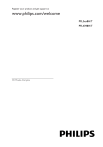
Enlace público actualizado
El enlace público a tu chat ha sido actualizado.